嘉悦大学 AO 入試インターネットエントリーインターネット出願マニュアル 2019
|
|
|
- ゆき おおばま
- 5 years ago
- Views:
Transcription
1 嘉悦大学 AO 入試インターネットエントリーインターネット出願マニュアル 2019
2 インターネットエントリーの流れ step 1 step 2 step 3 step 4 インターネットエントリーの準備 インターネット出願サイトにアクセスエントリー登録エントリーシートを完成させる step 1 インターネットエントリーの準備 1. エントリー日程の確認 インターネット環境の確認 エントリー日程は 入試ガイド 2019 を参照してください インターネットに接続可能なパソコンやタブレット スマートフォン ( 詳しくは 必要なインターネット環境 参照 ) を用意してください 必要なインターネット環境 パソコン スマートフォンタブレット Windows : Internet Explorer 11.X セキュリティソフトをインストールしている場合 イ Microsoft Edge( 最新バージョン ) ンターネット出願が正常に動作しない場合がありま Google Chrome( 最新バージョン ) すのでご注意ください Firefox( 最新バージョン ) セキュリティソフトについては 各メーカーのサポートセンターに問い合わせてください MacOS :Safari Android :5.0 以上 ios : 10.0 以上 プリンター A4 の用紙が印刷できる機種自宅に無くても 学校等で印刷できれば問題ありません メールアドレスについてエントリー登録の際 メールアドレスの入力が必要です フリーメール (Gmail やYahoo! メールなど ) や携帯電話のアドレスで構いませんが 携帯メールの場合はドメイン (@kaetsu.ac.jp) を受信指定してください エントリー登録完了時に 登録したメールアドレスに確認メールが自動送信されます 2. エントリーに必要な書類の準備エントリー方式 ( 型 ) により提出する書類が異なります 入試ガイド 2019 を確認し 準備をしてください なお 書類は 2019 年度入学試験要項 に同封されています また 本学ホームページからもダウンロードが可能です 授業体験型でエントリーする際に提出する 授業ノート は オープンキャンパスの AO 入試対応模擬授業の際に配布します 活動評価型の 対象資格 活動実績 については 入試ガイド P. 9 を確認してください 高等学校等で 入学からエントリー時までの欠席日数が 25 日以上ある場合は欠席理由書の提出が必要となります エントリーシート記入時の注意事項 エントリーシートには入力された項目以外に 本学への志望動機等を記入する項目があります 忘れずに記入してください 記入の際は 黒のペンまたはボールペンを使用してください 記載漏れや記入不足がないように よく確認してください 全ての項目を記入後 高等学校等の担任の先生もしくは進路指導担当の先生にエントリー時の 全体の評定平均値 欠席日数 を記入してもらい 本学 A O 入試にエントリーすることの承認および了承印を得てください 詳細はP.6の step4 エントリーシートを完成させる を参照してください 再エントリーする場合は エントリー方式 ( 型 ) を変更すれば再エントリーが可能です エントリーの際には 入学検定料は必要ありません その他 エントリーに関することは 入試ガイド 2019 をご覧ください 2 インターネットエントリーの流れ
3 step 5 step 6 step 7 step 8 エントリー書類の提出 1 次選考結果発表 2 次選考 ( 面接 ) 2 次選考結果発表 step 2 インターネット出願サイトにアクセス 本学ホームページ よりインターネット出願サイトにアクセスしてください タブレット スマートフォンからもインターネット出願サイトにアクセスできます step 3 エントリー登録 入試区分の選択 志望学部の選択 エントリー情報の入力 エントリー情報の確認 エントリー登録期間については 入試ガイド 2019 を確認してください 初めてエントリーする方 と すでに一度エントリー登録をした方 では 登録手順が一部異なります 次ページ以降を参照し 登録を進めてください インターネット出願サイト 2019 年度インターネット出願ガイダンス 嘉悦 学のインターネットによる出願 続きサイトです インターネット出願を初めてご利 される は出願 続きをはじめる前に必ず はじめに をご確認ください 嘉悦 学の 試内容については嘉悦 学のサイトでご確認ください ご利 する前に必ずお読みください はじめに はじめに を事前にご覧ください 出願登録 [2 回目以降の はこちら ] 出願登録 / 1 初めて出願する方 はじめに を必ずよく読んだうえ 出願登録 をクリックしてください 画面 1 が表示されます 2すでに一度エントリーしている方 [2 回目以降の方はこちら ] 出願登録 / をクリックしてください 画面 4 が表示されます インターネットによる申し込み 法や検定料のお 払い 法等についてわかりやすく説明いたします インターネットによる申し込みを います 2 回目以降の申し込み および申し込み内容の確認を います 以降画面の指示に従い 入力してください 1 2 インターネットエントリーの流れ 3
4 1 2 1 初めての方 2 すでに一度エントリーしている方 エントリー画面 1 エントリー画面 4 試区分 志望学科 志願者情報の 志願者情報の確認 お 払いの 続き インターネット出願システムより出願登録を った内容が確認できます ログインID 年 電話番号を し 照会を ってください 試区分を選択してください ログイン ID 年 電話番号を してください AO 試 1 期 ** エントリー ** ログイン ID 戻る 年 暦年 エントリーする入試区分を選択し をクリックしてください エントリー画面 2 出願内容志願者情報志願者情報お 払い志望学科の確認の の確認の 続き AO 試 1 期 ** エントリー ** この画 では つの出願選択が可能です 試験 志望学科 試験地を選択してください 電話番号 - - ログインIDを忘れた はこちら 前回出願登録時に表示された ログイン ID 登録した 生年月日 電話番号 を入力し をクリックしてください エントリー画面 5 出願履歴 AO 試 1 期 ** エントリー ** 試験 程 :1 次選考は書類審査です 2 次選考 ( 談 ) の 時は別途通知します出願 1 選択してください 詳細 最終申込 時 2018/01/06 00:00:00 試験会場花 井キャンパス 状況 試区分 決済済 AO 試 1 期 ** エントリー ** Web 入学志願票ダウンロード 封筒貼付用宛名シートダウンロード 出願を行う 戻る 戻る 志望学部 試験会場を選択してください 選択後 をクリックしてください エントリー画面 3 出願内容志願者情報志願者情報の確認の の確認出願内容をご確認ください < 出願内容を変更する場合 > 出願内容を修正する ボタンをクリックし 修正を ってください お 払いの 続き PDFを表 するにはアドビシステムズ社のAdobe Acrobat Reader( 無償 ) が必要です 下記のアイコンをクリックし 最新版をダウンロードしてインストールしてください すでにAdobe Acrobat Readerをお持ちの もバージョンを確認し 最新版にアップデートされることを推奨します 前回出願登録した日時 入試区分が表示されます 間違いがなければ 出願を行う をクリックしてください エントリー画面 1 が表示されます この内容でよろしければ ボタンをクリックしてください 出願内容をご確認ください 試区分 :AO 試 1 期 ** エントリー ** 試験 程出願志望学科 試験会場 1 次選考は書類審査で 花 井キャ す 2 次選考 ( 談 ) の 1 経営経済学部経営経済学科 ンパス 時は別途通知します 以後の登録方法は 左側に掲載している 初めての方 と同じになりますので 初めての方 を参照して登録を進めてください 学検定料 0 円 出願内容を修正する 内容を確認し 間違いがなければ をクリックしてください エントリー画面 6 が表示されます 訂正がある場合は 出願内容を修正する をクリックしてください エントリー画面 2 に戻りますので 登録をやり直してください 3 4 インターネットエントリーの流れ
5 3 ポ ス タ ネ ト タ ネ ト 出 願 申 込 サ イ ト Page 1 of 1 氏名 生年月日 メールアドレス 住所 高校名等エント エントリー画面6 志願者情報 の 志願者情報 の確認 お 払い の 続き エントリーシートのダウンロードや連絡を登録したメー 志願者情報を してください ルアドレス宛に送信しますので 間違いがないように入 志願者情報 名 フリガナ 名 漢字 性別 姓 名 姓 名 男 年 メールアドレス 力してください メールアドレスを入力したら必ず 受信確認メールの 暦 年 送信 をクリックし 登録したメールアドレスに 確認メール メールアドレス(再 ) 受信確認メール送信 また エントリーシートをダウンロードする際に生年月 受信確認メール送信ボタンについて 受信確認メール送信ボタンを押下していただくと したメールアドレスにテストメールが送信されます 日 電話番号が必要となりますので あらかじめメモを取 志願者住所 郵便番号 都道府県 市区町村 町域名 番地等 - るなど忘れないようにしてください 検索 選択してください なお ②すでに一度エントリーしている方 は 前回入 マンション名等 電話番号 携帯電話番号 力した内容が表示されます 修正がある場合にはその項目を修正してください 出 校情報 校名または 校コード 高校検索 上記以外の 等学校 学校名 リー者の情報を入力してください 順 校名 校コードを すると該当する候補が表 され 選択すると 校を指定できます また 校検索 ボタンを押下することで出 校検索画 より検索することも可能です 全て入力が終わったら をクリックしてください 卒認定の場合 1 卒認定の場合は 校卒業程度認定試験 学 学資格検定 を してください 出 校検索画 では学校種別に その他 で検索できます その他 校の場合 1 出 校が該当しない場合は出 校の都道府県の 上記以外の 等学校等 を してください 出 校検索画 では 都道府県に出 校の都道府県 学校種別に その他 で検索できます 2 上記以外の 等学校等 を選択すると 出 校名の 上記以外の 等学校 が 可能と なりますので こちらに出 校名を してください 選択してください 課程 選択してください 学科 選択してください 卒業年 アンケート アンケート内容は合否には関係しません 通っている予備校があれば教えて ください 予備校 塾など 戻る 嘉悦 学 アドミッションセンター エントリー画面6 で入力した内容が表示されますの エントリー画面7 stanet.jp/order/input private.aspx URL 東京都 平市花 井南町2-8-4 TEL Copyright Kyoto Information Processing Service co.,ltd. All Rights Reserved. 志願者情報 の確認 テスト環境接続中です 志願者情報を確認してください 志願者情報 名 フリガナ テスト テスト 名 漢字 テスト テスト 性別 男性 年 2001年1 1 メールアドレス tamiya@kaetsu.ac.jp 都道府県 東京都 市区町村 平市 町域名 番地等 花 井南町2 8 4 特にメールアドレス 生年月日 電話番号は今後の連絡 書 類の作成に必要となります 必ず確認してください 2018/06/25 ください エントリー出願画面8 が表示されます 間違いがあった場合には 志願者情報を訂正する をク リックしてください マンション名等 電話番号 で 間違いがないか確認してください 入力した情報に間違いがなければ をクリックして 志願者住所 郵便番号 お 払い の 続き エントリー出願画面6 に戻りますので 間違いを修正 携帯電話番号 してください 出 校情報 学校名 私 卒業年 卒業 込 かえつ有明 課程 全 制 学科 普通科 アンケート アンケート内容は合否には関係しません 通っている予備校があれば教え てください 志願者情報を訂正する インターネットエントリーの流れ 5
6 エントリー画面 8 お 払いの 続き出願登録は完了しましたが 出願 続きはまだ完了していません 引き続き 下記 ボタンをクリックして決済にお進みいただき 指 に従ってお 払いの 続きをお願いいたします お 払 法を選択し ボタンをクリックすると 登録されたメールアドレスへ出願確認メールが送信されます ドメイン指定受信を設定されている は kaetsu.ac.jp のドメインのメール受信設定をしていない場合 メールが送信されない可能性がございます 選択されたお 払 法は変更することができません ログイン IDが表示されます ログイン IDはこの後のエントリーシートの印刷や正式出願の際にも使用します 忘れないよう 必ずメモを取っておいてください ログイン ID(8 桁 ) 出願 続きはまだ完了していません ご利 内容を確認ください ログイン ID ログインID:K を うためにはログインIDが必要となります 必ず 元に控えておいてください では以下の機能が利 可能です 申込照会 : 申込状況の照会が えます 志願者情報の省略 : 次回利 時に今回の志願者情報が引き継がれます を うためには出願登録番号が必要となります 必ず 元に控えておいてください では以下の機能が利 可能です 申込照会 : 申込状況の照会が えます 志願者情報の省略 : 次回利 時に今回の志願者情報が引き継がれます ご利 内容 学検定料 : 0 円お 払合計 : 0 円お 払 法の選択 学検定料が免除となりますのでお 払いは発 いたしません 出願サイトトップページの 画 より照会を うと Web 学志願票と封筒貼付 宛名シートの印刷が可能となります Web 学志願票と封筒貼付 宛名シートの印刷を い 出願 続きを ってください ログイン IDのメモが終わったら 閉じる をクリックしてください エントリー情報の登録は以上で終了です 引き続きエントリーシートをダウンロードし エントリーシートを完成させてください 閉じる step 4 エントリーシートを完成させる エントリー情報の登録が終了したら エントリーシートをダウンロードし エントリーシートを完成させます 1. エントリーシートのダウンロードエントリーシートをダウンロードするには エントリー情報を登録した際に表示されたログイン ID 生年月日 電話番号が必要です インターネット出願サイトにアクセスし 画面の指示に従い ログイン ID 生年月日 電話番号を入力してください インターネット出願サイト [2 回目以降の方はこちら ] 出願登録 / をクリックしてください 2019 年度インターネット出願ガイダンス 嘉悦 学のインターネットによる出願 続きサイトです インターネット出願を初めてご利 される は出願 続きをはじめる前に必ず はじめに をご確認ください 嘉悦 学の 試内容については嘉悦 学のサイトでご確認ください ご利 する前に必ずお読みください はじめに インターネットによる申し込み 法や検定料のお 払い 法等についてわかりやすく説明いたします はじめに を事前にご覧ください 出願登録 インターネットによる申し込みを います [2 回目以降の はこちら ] 出願登録 / 2 回目以降の申し込み および申し込み内容の確認を います エントリー画面 9 インターネット出願システムより出願登録を った内容が確認できます ログインID 年 電話番号を し 照会を ってください ログインID 年 電話番号を してくださいログインID 年 暦年 エントリー登録時に表示された ログイン ID 登録した 生年月日 電話番号 を入力し をクリックしてください 入力した ログイン ID 生年月日 電話番号 を確認し 間違いがなければ をクリックしてください 電話番号 - - ログイン ID を忘れた はこちら 6 インターネットエントリーの流れ
7 エントリー画面 10 出願履歴詳細最終申込 時 2018/01/06 00:00:00 状況決済済 試区分 AO 試 1 期 ** エントリー ** Web 入学志願票ダウンロード封筒貼付用宛名シートダウンロード出願を行う戻る PDFを表 するにはアドビシステムズ社のAdobe Acrobat Reader( 無償 ) が必要です 下記のアイコンをクリックし 最新版をダウンロードしてインストールしてください すでにAdobe Acrobat Readerをお持ちの もバージョンを確認し 最新版にアップデートされることを推奨します 点線枠の場所に Web 入学志願票ダウンロード というボタンと 封筒貼付用宛名ダウンロード というボタンが表示されます 左側に表示される Web 入学志願票ダウンロード ボタンをクリックしてエントリーシートをダウンロードしてください また 右側に表示される 封筒貼付用宛名ダウンロード ボタンをクリックして封筒貼付用宛名をダウンロードしてください 封筒貼付用宛名 は郵送の際 必要事項を記入し提出書類を入れた封筒に貼付してください 2. エントリーシートの印刷ダウンロードしたエントリーシート 封筒貼付用宛名シートは ページの拡大 縮小はせずに A4で印刷してください エントリーシートは 5 枚 封筒貼付用宛名シートは 2 枚の用紙が印刷されます 3. エントリーシートを完成させる エントリーシート 1 ページ 嘉悦大学 AO 入試エントリーシート 写真貼付欄 4cm 3cm 正面脱帽 3ヶ月以内 裏面に氏名を記入志望学部経営経済学部経営経済学科試験区分 AO 入試 9 期 ** エントリー ** フリガナテストテスト性別男氏名テストテスト 4cm エントリーシート 1ページ に写真 ( 縦 4cm 横 3cm 無帽 正面 上半身で3か月以内に撮影したもの ) を貼付してください 写真の裏側には必ず氏名を記入してください 生年月日 2000 年 1 月 1 日 現住所郵便番号 住所東京都小平市花小金井南町 アパート マンション名電話番号 携帯電話番号 Mail アドレス tamiya@kaetsu.ac.jp 出身学校設置県東京都設置区分私立高校コード 13502A 学校名かえつ有明課程全日制その他学科普通科その他卒業 ( 見込 ) 卒業見込年月日 3cm エントリーシートには エントリー登録 で入力した情報が印刷されています 修正がある場合には 下記 記入上の注意事項 に従い 修正してください その他 資格 検定の取得実績活動歴 エントリーシート 2 ページ 3 ページ 次のA ~ D について 具体的に記入してください A. 嘉悦大学を志望した理由ならびに学部を志望した理由について記入してください C. 高校生活で一生懸命取り組んだこと その過程で学んだことについて記入してください B. 大学生活の4 年間で何を学び どのように成長したいかを記入してください D. 将来の目標や 将来つきたい職業について記入してください エントリーシート 2ページ エントリーシート 3ページ にあるA~D の設問について 具体的に記入してください 記入内容は 本学への入学や大学での学習を希望する熱意や今までの経験などを伝えるものになります しっかりと自分の言葉 気持ちを最後の行まで記入して 意志を伝えてください エントリーシート4 ページ は 高等学校等の先生に記入してもらってください ( 詳しくは次ページ 4. 高等学校等の先生から本学 AO 入試にエントリーすることの承認をもらう をご覧ください ) 記入上の注意事項 書類は 黒のペンまたは黒のボールペンで記入してください 記入事項を訂正する場合は 必ず訂正箇所に取消線 ( 二重線 ) を引き 訂正印を押してください 記入漏れや不足がないように よく確認してください ( 誤字 脱字にも注意が必要です ) 書類に不備があるものは受け付けることができません 選択したエントリー方式に必要な書類も併せて用意してください 高等学校等で 入学からエントリー時までの欠席日数が25 日以上ある場合には 欠席理由書の提出が必要となります インターネットエントリーの流れ 7
8 志望学部 試験区分 フリガナ 氏名 生年月日 経営経済学部経営経済学科 AO 入試 9 期 ** エントリー ** テストテスト テストテスト 2000 年 1 月 1 日 郵便番号 住所 アパート マンション名 携帯電話番号 Mail アドレス 学校名 課程全日制その他 学科普通科その他 卒業 ( 見込 ) 年月日 資格 検定の取得実績 活動歴 性別 正面脱帽 3ヶ月以内 裏面に氏名を記入 男 4. 高等学校等の先生から本学 AO 入試にエントリーすることの承認をもらう高等学校等の担任の先生または進路指導担当の先生に記入を終えた エントリーシート (1ページ ~4ページ ) を提出し エントリーシート 4ページ に入学からエントリー時までの 全体評定平均値 と 欠席日数 を記入してもらうとともに 本学の AO 入試にエントリーすることの承認を得てください エントリーシート 4ページ高等学校等の先生方へお願い 嘉悦大学 AO 入試エントリーシートの記入内容をご確認の上 下記へ署名 捺印をお願いいたします 本学 AO 入試エントリー承認欄です 必ず高等学校等の担任先生または進路指導担当の先生に署名 了承印をもらってください 2018( 平成 30) 年度嘉悦大学 AO 入試エントリー承認欄 本校の生徒が 2018( 平成 30) 年度嘉悦大学 AO 入試にエントリーすることを承認しました エントリー者生徒名 学校名 年月日 承認者印 担任 進路指導担当者 ( いずれかに をつけてください ) 高等学校などの学業成績と出席状況 ( エントリー時点でご記入ください ) 評定平均値欠席日数欠席の主な理由 エントリー者の方へ注意事項 年 3 月卒業無込みの方で エントリー時までに欠席が25 日以上ある場合には 欠席理由書 ( 所定用紙 ) の提出が必要です 欠席理由書 を先生に記入してもらい エントリーシートと一緒に提出してください 既卒者 2. は提出不要です 黒のペンまたは ボールペンを使用し記入してください 3. 記入事項を訂正する場合は 必ず訂正箇所に取消線 ( 二重線 ) を引き 訂正印を押してください 4. エントリー方式が課題型の方は 所定用紙に課題文を記入し, エントリー時に一緒に提出してください 5. エントリー方式が授業体験型エントリーの方は 2018( 平成 30) 年度授業体験型授業ノートをエントリー時に一緒に提出してください 6. エントリー方式が活動評価型エントリーの方で 取得している資格でエントリーする場合は 対象の資格の合格証のコピーをエントリー時に一緒に提出してください 7. エントリー方式が活動評価型エントリーの方で クラブ活動等の活動歴でエントリーする場合は 活動内容証明書 ( 所定用紙 ) をエントリー時に一緒に提出してください 高等学校などの学業成績と出席状況記載欄 になります 必ず 高等学校等の担任先生または進路指導担当の先生に 全体評定平均値 欠席日数 を記入してもらってください なお 入学からエントリー時までの欠席日数が25 日以上であると 欠席理由書 ( 所定用紙 ) の提出が必要になります 欠席理由書 を先生に記入してもらい エントリーシートと一緒に提出してください step 5 エントリーシートを提出する 高等学校等の先生から承認をもらったエントリーシート及びエントリーに必要な書類を揃え 速達 簡易書留扱いで郵送してください ( 郵送受付期間の最終日の消印有効 ) 持参する場合は 窓口受付日のみ受け付けます 必要な書類については封筒貼付用宛名シート ( 裏面 ) に入試毎に記載していますので 確認してください この段階では調査書の提出は不要です 全てのページが記入されていることを確認してください 特に エントリーシート p. 2 エントリーシート p. 3 にある A ~ D について しっかりと自分の言葉 気持ちを最後の行まで記入しているか 再度確認してください また エントリーシート p.4 に 全体評定平均値 欠席日数 および担任の先生か進路指導担当の先生に本学 AO 入試エントリーへの承認の署名をもらっていることを確認してください ( 署名がない場合 エントリーを受け付けることができません ) 高等学校等の先生方へお願い 封筒貼付用宛名シートを貼り 必要書類を封入 封筒貼付用宛名シート ( 裏面 ) を封筒の裏面に貼り付けてください 入試毎に必要な提出書類を記載しています 書類提出の際は 封入した書類に 印を付けてください C. 高校生活で一生懸命取り組んだこと その過程で学んだことについて記入してください 嘉悦大学 AO 入試エントリーシートの記入内容をご確認の上 下記へ署名 捺印をお願いいたします 次のA ~ D について 具体的に記入してください 2018( 平成 30) 年度嘉悦大学 AO 入試エントリー承認欄 A. 嘉悦大学を志望した理由ならびに学部を志望した理由について記入してください 写真貼付欄嘉悦大学 AO 入試エントリーシート 4cm 3cm 年月日 本校の生徒が 2018( 平成 30) 年度嘉悦大学 AO 入試にエントリーすることを承認しました エントリー者生徒名 学校名 承認者印 担任 進路指導担当者 ( いずれかに をつけてください ) 現住所高等学校などの学業成績と出席状況 ( エントリー時点でご記入ください ) 評定平均値欠席日数欠席の主な理由 D. 将来の目標や 将来つきたい職業について記入してください 東京都小平市花小金井南町 B. 大学生活の4 年間で何を学び どのように成長したいかを記入してください 電話番号 エントリー者の方へ注意事項 年 3 月卒業無込みの方で エントリー時までに欠席が25 日以上ある場合には 欠席理由書 ( 所定用紙 tamiya@kaetsu.ac.jp ) の提出が必要です 欠席理由書 を先生に記入してもらい エントリーシートと一緒に提出してください 既卒者 2. は提出不要です 黒のペンまたは ボールペンを使用し記入してください 3. 記入事項を訂正する場合は 必ず訂正箇所に取消線出身学校 ( 二重線 ) を引き 訂正印を押してください 設置県東京都設置区分 4. エントリー方式が課題型の方は 所定用紙に課題文を記入し私立高校コード 13502A, エントリー時に一緒に提出してください 5. エントリー方式が授業体験型エントリーの方は 2018( 平成 30) 年度授業体験型授業ノートをエントリー時にかえつ有明一緒に提出してください 6. エントリー方式が活動評価型エントリーの方で 取得している資格でエントリーする場合は 対象の資格の合格証のコピーをエントリー時に一緒に提出してください 7. エントリー方式が活動評価型エントリーの方で クラブ活動等の活動歴でエントリーする場合は 活動内容証明書 ( 所定用紙 ) をエントリー時に一緒に提出してください 卒業見込 エントリー時提出書類 その他 8 インターネットエントリーの流れ
9 step 6 1 次選考結果発表 本学において全ての必要書類を受理した後 書類選考 (1 次選考 ) を行います 1 次選考に合格したエントリー者には AO 入試 2 次選考通知書 がダウンロードできる URLが記載されたメールをエントリーシートに記載されているメールアドレス宛に送信します 選考結果に関する電話 メールでの問い合わせには一切応じません step 7 2 次選考 1 次選考に合格したエントリー者には 本学において2 次選考 ( 面接 ) を実施します ダウンロードした AO 入試 2 次選考通知書 に記載されている日時 集合時間に来校してください なお 来校の際には AO 入試 2 次選考通知書 を印刷し 持参してください 印刷できない場合はアドミッションセンターに必ず連絡してください step 8 2 次選考結果発表 2 次選考 ( 面接 ) の結果については インターネットにて発表します 詳細については試験日にお知らせします 合否確認画面 1 AO 入試 2 次選考通知書 に記載されているエントリー番号を入力してください エントリー登録した誕生月日を入力してください ( 入力例 :1 月 1 日 0101) 合否確認画面 2 エントリー番号 誕生月日を確認してください 間違いがなければ はい をクリックしてください 合否確認画面 3 2 次選考の結果が表示されます 確認したら 戻る をクリックしてください 2 次選考結果 ( 出願許可 / 出願不許可 ) は 本人及びエントリーを承認された先生宛に別途通知書をお送りします 2 次選考結果について 電話 メール等による問い合わせには一切応じません 選考結果の学内掲示は行いません 出願を許可されたエントリー者は 以降に記載する インターネット出願の流れ に従い 出願登録を行ってください インターネットエントリーの流れ 9
10 インターネット出願の流れ step 1 step 2 step 3 step 4 インターネット出願の準備 インターネット出願サイトにアクセス出願登録入学検定料の支払い step 1 インターネット出願の準備 1. 出願日程の確認 インターネット環境の確認 インターネットに接続可能なパソコンやタブレット スマートフォン ( 詳しくは 必要なインターネット環境 参照 ) を用意 してください 出願日程は 入試ガイド 2019 を参照してください 必要なインターネット環境 Windows : Internet Explorer 11.X セキュリティソフトをインストールしている場合 イ Microsoft Edge( 最新バージョン ) ンターネット出願が正常に動作しない場合がありま パソコン Google Chrome( 最新バージョン ) すのでご注意ください Firefox( 最新バージョン ) セキュリティソフトについては 各メーカーのサポー MacOS :Safari トセンターに問い合わせてください スマートフォン Android :5.0 以上 タブレット ios : 10.0 以上 プリンター A4の用紙が印刷できる機種 自宅に無くても 学校等で印刷できれば問題ありません メールアドレスについて 出願登録の際 メールアドレスの入力が必要です フリーメール (Gmail やYahoo! メールなど ) や携帯電話のアドレスで 構いませんが 携帯メールの場合はドメイン (@kaetsu.ac.jp) を受信指定してください エントリー登録完了時に 登録したメールアドレスに確認メールが自動送信されます 2. 出願に必要な書類の準備出願に必要な書類には発行 準備に時間がかかるものもありますので 早めに用意してください AO 入試 1 期 ~8 期の出願許可者と AO 入試随時型志願者では提出する書類が一部異なります 2019 年度入学試験要項 を確認し 準備をしてください 入学志願票 写真票については 出願登録後 入学検定料を納入するとダウンロードができるようになります ダウンロードした書類を印刷して提出してください 提出書類の作成方法は後記 step5 出願書類の提出 を参照して 作成してください 出願に際しては 入学検定料 35,000 円 + 手数料 756 円の納入が必要になります 支払い方法は後記 step4 入学検定料の支払い を確認してください AO 入試 1 期 ~8 期出願許可者については 出願と同時に 専願 となります 10 インターネット出願の流れ
11 step 5 step 6 step 7 step 8 step 9 出願書類の提出 受験票の送付 入学試験 合否発表 入学手続 step 2 インターネット出願サイトにアクセス 本学ホームページ よりインターネット出願サイトにアクセスしてください タブレット スマートフォンからもインターネット出願サイトにアクセスできます step 3 出願者登録 出願登録期間については 入試ガイド 2019 または 2019 年度入学試験要項 を確認してください インターネット出願サイトの 出願登録 / をクリックして出願者登録を始めてください インターネット出願サイト 2019 年度インターネット出願ガイダンス [2 回目以降の方はこちら ] 出願登録 / を選 択してください 嘉悦 学のインターネットによる出願 続きサイトです インターネット出願を初めてご利 される は出願 続きをはじめる前に必ず はじめに をご確認ください 嘉悦 学の 試内容については嘉悦 学のサイトでご確認ください ご利 する前に必ずお読みください はじめに インターネットによる申し込み 法や検定料のお 払い 法等についてわかりやすく説明いたします はじめに を事前にご覧ください 出願登録 インターネットによる申し込みを います [2 回目以降の はこちら ] 出願登録 / 2 回目以降の申し込み および申し込み内容の確認を います 出願画面 1 インターネット出願システムより出願登録を った内容が確認できます ログインID 年 電話番号を し 照会を ってください ログインID 年 電話番号を してください エントリー登録時に表示された ログイン ID 登録した 生年月日 電話番号 を入力し をクリックし てください ログイン ID 年 暦年 電話番号 - - ログイン ID を忘れた はこちら インターネット出願の流れ 11
12 出願画面 2 詳細 最終申込 時 2018/08/15 00:00:00 出願履歴 エントリー登録した日時 入試区分が表示されます 間違いがなければ 出願を行う をクリックしてください 状況 試区分 決済済 AO 試 1 期 ** エントリー ** Web 入学志願票ダウンロード 封筒貼付用宛名シートダウンロード 出願を行う 戻る PDFを表 するにはアドビシステムズ社のAdobe Acrobat Reader( 無償 ) が必要です 下記のアイコンをクリックし 最新版をダウンロードしてインストールしてください すでにAdobe Acrobat Readerをお持ちの もバージョンを確認し 最新版にアップデートされることを推奨します 出願画面 3 試区分 志望学科 志願者情報の 志願者情報の確認 お 払いの 続き 出願する入試区分を選択し をクリックしてください 試区分を選択してください AO 試 1 期 ** 出願 ** 戻る 出願画面 4 試区分 志望学科 志願者情報の 志願者情報の確認 お 払いの 続き AO 入試 2 次選考通知書 に記載されているエントリー 番号を入力してください 試区分を選択してください 入力後 をクリックしてください AO 試 1 期 ** 出願 ** 2 次選考通過者のみが出願できます エントリー番号 戻る 出願画面 5 志望学科 志願者情報の 志願者情報の確認 お 払いの 続き 志望学部 試験会場を選択してください AO 試 1 期 ** 出願 ** 選択後 をクリックしてください この画 では つの出願選択が可能です 試験 志望学科 試験地を選択してください AO 試 1 期 ** 出願 ** 試験 程 :1 次選考は書類審査です 2 次選考 ( 談 ) の 時は別途通知します 出願 1 選択してください 試験会場花 井キャンパス 戻る 12 インターネット出願の流れ
13 Page 1 of 1 ポ ス タ ネ ト タ ネ ト 出 願 申 込 サ イ ト Post@net 出願画面6 志願者情報 の 志願者情報 の確認 お 払い の 続き 特に メールアドレスについては 連絡等を送信しますの 志願者情報を してください で 間違いがないか確認してください 志願者情報 名 フリガナ 名 漢字 性別 姓 名 姓 名 男 年 メールアドレス また 入学志願票をダウンロードする際に生年月日 電話 番号が必要となりますので あらかじめメモを取るなど忘 暦 年 メールアドレスを確認したら必ず メールアドレス(再 ) 送信 をクリックし 登録したメールアドレスに 受信確 受信確認メール送信 受信確認メール送信ボタンについて 受信確認メール送信ボタンを押下していただくと したメールアドレスにテストメールが送信されます 認メール が届くことを確認してください 志願者住所 郵便番号 都道府県 市区町村 町域名 番地等 - 検索 選択してください なお 修正がある場合にはその項目を修正してください 全て入力が終わったら をクリックしてください マンション名等 電話番号 前回入力した内容が表示されます 携帯電話番号 出 校情報 校名または 校コード 高校検索 上記以外の 等学校 学校名 順 校名 校コードを すると該当する候補が表 され 選択すると 校を指定できます また 校検索 ボタンを押下することで出 校検索画 より検索することも可能です 卒認定の場合 1 卒認定の場合は 校卒業程度認定試験 学 学資格検定 を してください 出 校検索画 では学校種別に その他 で検索できます その他 校の場合 1 出 校が該当しない場合は出 校の都道府県の 上記以外の 等学校等 を してください 出 校検索画 では 都道府県に出 校の都道府県 学校種別に その他 で検索できます 2 上記以外の 等学校等 を選択すると 出 校名の 上記以外の 等学校 が 可能と なりますので こちらに出 校名を してください 選択してください 課程 選択してください 学科 選択してください 卒業年 アンケート アンケート内容は合否には関係しません 通っている予備校があれば教えて ください 予備校 塾など 戻る 嘉悦 学 URL アドミッションセンター 東京都 平市花 井南町2-8-4 TEL 出願画面7 ostanet.jp/order/input private.aspx Copyright Kyoto Information Processing Service co.,ltd. All Rights Reserved. テスト環境接続中です 志願者情報 の確認 志願者情報を確認してください テスト テスト 名 漢字 テスト テスト 性別 男性 年 2001年1 1 メールアドレス tamiya@kaetsu.ac.jp 出願画面6 で入力した内容が表示されますので 間 違いがないか確認してください 特にメールアドレス 生年月日 電話番号は今後の連絡 志願者情報 名 フリガナ お 払い の 続き 書類の作成に必要となります 必ず確認してください 2018/06/25 入力した情報に間違いがなければ をクリックして ください 志願者住所 郵便番号 都道府県 東京都 市区町村 平市 町域名 番地等 花 井南町2 8 4 入力した内容に訂正がある場合には 志願者情報を訂正 する をクリックしてください マンション名等 電話番号 携帯電話番号 出 校情報 学校名 私 卒業年 卒業 込 課程 全 制 学科 普通科 出願画面6 に戻りますので 情報を訂正してください かえつ有明 アンケート アンケート内容は合否には関係しません 通っている予備校があれば教え てください 志願者情報を訂正する インターネット出願の流れ 13
14 出願画面 8 お 払いの 続き出願登録は完了しましたが 出願 続きはまだ完了していません 引き続き 下記 ボタンをクリックして決済にお進みいただき 指 に従ってお 払いの 続きをお願いいたします お 払 法を選択し ボタンをクリックすると 登録されたメールアドレスへ出願確認メールが送信されます ドメイン指定受信を設定されている は kaetsu.ac.jp のドメインのメール受信設定をしていない場合 メールが送信されない可能性がございます 選択されたお 払 法は変更することができません出願 続きはまだ完了していません ログイン IDが表示されます ログイン IDはこの後の入学志願票の印刷の際に使用します 忘れないよう 必ずメモを取っておいてください ログイン ID(8 桁 ) ご利 内容とお 払 法を確認し お進みください ログインID ログインID:K を うためにはログインIDが必要となります 必ず 元に控えておいてください では以下の機能が利 可能です 申込照会 : 申込状況の照会が えます 志願者情報の省略 : 次回利 時に今回の志願者情報が引き継がれます を うためには出願登録番号が必要となります 必ず 元に控えておいてください では以下の機能が利 可能です 申込照会 : 申込状況の照会が えます 志願者情報の省略 : 次回利 時に今回の志願者情報が引き継がれます ご利 内容 学検定料 : 35,000 円 数料 : 756 円お 払合計 : 35,756 円お 払 法の選択コンビニ 払い ( お取扱 額は 30 万円までとなります ) ここに入学検定料および手数料が表示されます 入学検定料の支払い方法を選択してください クレジット決済 ( 以下がご使 頂けます ) ペイジー 払い 支払い方法の詳細については 次に記載する step4 入学検定料の支払い をご覧ください step 4 入学検定料の支払い 入学検定料の支払い方法は 以下の 3つの方法から納入が可能です 1コンビニ支払い 2クレジットカード決済 3ペイジー支払い前記 出願画面 8 で 入学検定料の支払い方法を選択してください 各支払い方法の詳細については次ページ以降記載した支払い方法をご覧ください なお 支払いが完了すると登録したメールアドレスに 出願登録確認メール もしくは 入金完了メール が届きます メールが届くと入学検定料の支払いが完了します 入学志願票については 入学検定料の支払いが完了するとダウンロードできるようになります なお 下記に 入学検定料の支払いに関する注意事項 を掲載しています よく読んで間違いがないように注意してください 入学検定料の支払いに関する注意事項 全ての支払い方法に対して入学検定料の他に別途 払込手数料 756 円 ( 消費税込み ) がかかります 入学検定料の支払い完了後の変更は一切できません 入学検定料の支払い前に誤りに気づいた場合は 入学検定料を納入せずに新たに登録を行ってください ( 入学検定料を納入していない登録内容は自動的に無効となります ) 一度納入した入学検定料は 理由の如何にかかわらず返金しません 入学検定料支払いの領収書は提出不要です 控えとして保管してください コンビニ支払い ペイジー支払い を選択した場合は 支払いに必要な番号を表示する画面に支払い期限が表示されます 支払期限内に入学検定料を納入していない場合は 登録内容が自動的に無効となります 出願登録確認メールが届かない場合は 画面から出願登録されているか確認してください 14 インターネット出願の流れ
15 コンビニ支払い を選択した場合 1 初めての方 コンビニ支払画面 1 コンビニ支払画面 2 支払いを行うコンビニエンスストアを選択してください 支払い番号メモ欄 ローソン / ミニストップ / セイコーマート 受付番号 (6 桁 ) 支払いに必要な番号が表示されます コンビニにより番号が異なりますので 必ず番号をメモしてください サークルK/ サンクス / デイリーヤマザキヤマザキデイリーストア / オンライン決済番号 (11 桁 ) ファミリーマート 第 1 番号 ( 固定 ) 第 2 番号 (12 桁 ) セブンイレブン 支払票番号 (13 桁 ) コンビニ店頭端末の操作方法 サークル K サンクス Web 画面に表示された オンライン決済番号 K ステーション ローソンミニストップ Web 画面に表示された 受付番号 Loppi( ロッピー ) セイコーマート Web 画面に表示された 受付番号 クラブステーション ファミリーマート Web 画面に表示された第 1 番号 ( 企業コード 20020) 第 2 番号 ( 注文番号 12 桁 ) Fami ポート デイリーヤマザキヤマザキデイリーストアサークル K サンクス Kステーション未設置店 Web 画面に表示された オンライン決済番号 セブンイレブン 払込票 を印刷または Web 画面に表示された 払込票番号 各種支払い ボタンを押す 11 桁の番号をお持ちの方 ボタンを押す 各種番号をお持ちの方 ボタンを押す インターネット受付 ボタンを押す 代金支払い ボタンを押す 収納票発行 ボタンを押す オンライン決済番号を入力してお支払い ボタンを押す 受付番号 を入力 受付番号 を入力 第 1 番号 ( 企業コード 20020) を入力 オンライン決済番号 を入力 第 2 番号 ( 注文番号 12 桁 ) を入力 受付票 発券 申込券 発券 申込券 発券 発券から 30 分以内にレジへ Fami ポート申込券 発券 レジで番号をお知らせください 印刷した 払込票 を渡すまたはレジで番号をお知らせください インターネット出願の流れ 15
16 クレジット決済 を選択した場合 クレジット決済支払画面 利用できるクレジットカードブランドは以下の2 社になります 1VISA カード 2MASTER カード クレジットカード情報を入力してください 入力した情報を再度確認し 間違いがなければ お支払い ボタンをクリックしてください 注意事項 処理には数秒かかることがあります 二重決済を防ぐため お支払い ボタンは続けて2 回以上押さないでください ペイジー支払い を選択した場合 ペイジー支払画面 ペイジーを選択した場合の納入方法は 以下の 2つの方法になります 1 銀行 ATM での支払い 2ネットバンキングでの支払い 支払いに必要な番号が表示されます 必ず番号をメモしてください 1 銀行 ATMで支払いの場合ペイジー対応の ATMを利用してください ペイジー対応の銀行 ATM を利用 税金 各種料金 ( ペイジー ) を選択 収納機関番号 お客様番号確認番号を入力 支払い方法を選択 ( 現金またはキャッシュカード ) 支払い 2ネットバンキングで支払いの場合収納機関番号 お客様番号 確認番号を控え 各自で支払い方法を確認し入学検定料を支払ってください step 5 出願書類の提出 1. 入学志願票のダウンロード インターネット出願サイト 2019 年度インターネット出願ガイダンス 嘉悦 学のインターネットによる出願 続きサイトです インターネット出願を初めてご利 される は出願 続きをはじめる前に必ず はじめに をご確認ください 嘉悦 学の 試内容については嘉悦 学のサイトでご確認ください 入学志願票をダウンロードするには 出願者情報を登録した際に表示されたログイン ID 生年月日 電話番号の入力が必要です インターネット出願サイトにアクセスし 画面の指示に従い ログインIDと生年月日 電話番号を入力してください ダウンロードするには 出願登録 / をクリッ ご利 する前に必ずお読みください はじめに はじめに を事前にご覧ください 出願登録 [2 回目以降の はこちら ] 出願登録 / クしてください インターネットによる申し込み 法や検定料のお 払い 法等についてわかりやすく説明いたします インターネットによる申し込みを います 2 回目以降の申し込み および申し込み内容の確認を います 16 インターネット出願の流れ
17 出願画面 9 インターネット出願システムより出願登録を った内容が確認できます ログインID 年 電話番号を し 照会を ってください 出願登録時に表示された ログイン ID 生年月日 電話番号 を入力してください ログイン ID 年 電話番号を してください ログイン ID 年 暦年 電話番号 - - ログイン ID を忘れた はこちら 出願画面 10 出願履歴 点線枠の場所に web 入学志願票ダウンロード という 詳細最終申込 時 2018/08/15 00:00:00 状況決済済 試区分 AO 試 1 期 ** エントリー ** Web 入学志願票ダウンロード封筒貼付用宛名シートダウンロード出願を行う戻る PDFを表 するにはアドビシステムズ社のAdobe Acrobat Reader( 無償 ) が必要です 下記のアイコンをクリックし 最新版をダウンロードしてインストールしてください すでにAdobe Acrobat Readerをお持ちの もバージョンを確認し 最新版にアップデートされることを推奨します ボタンと 封筒貼付用宛名ダウンロード というボタンが表示されます 左側に表示される web 入学志願票ダウンロード ボタンをクリックして入学志願票をダウンロードしてください また 右側に表示される 封筒貼付用宛名ダウンロード ボタンをクリックして封筒貼付用宛名をダウンロードして ください 封筒貼付用宛名 は郵送の際 必要事項を記入し提出書類を入れた封筒に貼付してください 2. 入学志願票の印刷 提出の準備ダウンロードした入学志願票 封筒貼付用宛名シートを印刷する際は ページの拡大 縮小はせず A4 用紙に印刷してください 提出する書類については 2019 年度入学試験要項 を確認してください 入学志願票 封筒貼付用宛名シート 写真票 4cm 入学志願票 (A4 で印刷 ) 3cm 正面上半身で最近 3 ヶ月以内に撮影したもの写真の裏面には必ず氏名を記入すること全面にのりをつけ写真 ( 縦 4cm 横 3cm) を貼付すること白黒 カラーどちらでも可 入学志願票は 入学志願票 及び 写真票 が印刷されます 写真票の所定の場所に写真 ( 縦 4cm 横 3cm) を貼付してください 封筒貼付用宛名シートは 宛先 及び 提出書類の確認 が印刷されます 封筒貼付用宛名シートが出力できない場合は 直接下記送付先を封筒に記入してください 封筒の裏面には郵便番号 住所 氏名を記入してください 送付先 東京都小平市花小金井南町 嘉悦大学アドミッションセンター宛入試出願書類在中 インターネット出願の流れ 17
18 3. 出願書類の提出必要な書類の準備が終わったら 提出書類を全て揃え 市販の封筒に封入し 速達 簡易書留扱いで郵送してください ( 郵送受付期間の最終日の消印有効 ) 持参する場合は 窓口受付日のみ受付を行います 写真票など 調査書 入学志願票 (A4 で印刷 ) 市販の角 2 封筒 封筒貼付用宛名シートを貼り付けて必要書類を封入 封筒貼付用宛名シート裏面 ) を封筒の裏面に貼り付けてください 書類提出の際は 封入した書類に 印を付けてください step 6 受験票の送付 すべての出願書類を受理し 不備がないことを確認できた場合のみ 出願時に登録されたメールアドレスに受験票についてのメールを送信します メール内容の指示に従って受験票を印刷してください 受験票に記載される受験番号は インターネットによる合否発表時に必要となりますので 手元に保管してください AO 入試随時型については アドミッションセンターまでお問い合わせください step 7 入学試験 AO 入試 1 期 ~8 期に出願した方は 個別試験はありません AO 入試随時型については アドミッションセンターまでお問い合わせください step 8 合否発表 合否発表日にインターネットによる合否発表と 受験生全員に 合否通知書 を速達 簡易書留にて郵送致します 正式な結果は 合否通知書 となります 本学より発送される 合否通知書 をご確認ください 合否通知書 は合否発表日に発送するため 配達まで 2 日程度かかる場合があります 合格者には 入学手続要項 を同封いたします 電話やメール等での合否に関する問い合わせには一切応じません 合否の学内掲示はおこないません 18 インターネット出願の流れ
19 合否発表の確認方法本学ホームページより合否発表サイトにアクセスしてください 合否確認画面 1 受験票 に記載されている受験番号を入力してください 誕生月日を入力してください ( 入力例 :1 月 1 日 0101) 合否確認画面 2 受験番号 誕生月日を確認してください 間違いがなければ はい をクリックしてください 合否確認画面 3 合否結果が表示されます 確認したら 戻る をクリックしてください step 9 入学手続 郵送される 合格通知書 に同封されている入学手続要項をよく読み 合格通知書に記載された期日までに入学金を納入するとともに 入学手続に必要な書類を郵送してください インターネット出願の流れ 19
20 インターネット出願 Question & Answer Q A Q A Q A Q A 自宅にパソコンやプリンターがない場合は出願できませんか? できます 自宅以外 ( 学校等 ) のパソコンも利用可能です 自宅にプリンターがない場合は 一部のコンビニエンスストアにて メディアリーダーを備えたコピー機があります お持ちのメディアに印刷が必要な PDF ファイルを入れて コンビニエンスストア店頭へお持ちください メールアドレスがない場合はどうしたらいいですか? メールアドレスは 携帯電話やフリーメール (Gmail Yahoo! メールなど ) でも構いません ご登録いただいたアドレスには 出願登録完了 入金完了の確認 出願完了の確認のご案内などが送信されますので 必ず登録してください 携帯電話のアドレスの場合はドメイン (@kaetsu.ac.jp) を受信設定してください 氏名や住所の漢字が登録の際にエラーになってしまいます 氏名 ( 日本国籍の方は 戸籍簿に記載されている氏名 ) や住所などの個人情報を入力する際に 異体字等の漢字が登録エラーになる場合は 代替の漢字 ( なければカナ ) を入力してください なお 氏名に限り対応できる範囲で正しい漢字で登録することは可能です ただし 原則として本学のコンピューターで使用できる漢字とします 入学検定料はいつまでに支払えばいいですか? 出願登録した翌日の 23:59 まで ( 出願最終日の振込受付時間は 16 : 0 0 まで ) に支払ってください 上記の支払い期限を過ぎると 登録された内容での入学検定料の支払いができなくなります Q A Q A Q A Q A Q A 入学検定料の支払方法の変更はできますか 一旦選択されたお支払方法を変更することはできません 支払方法を変更したい場合は 再度 TOP ページより出願登録を行い お支払のお手続き 画面で変更したい支払方法を選択し 手続きを進めてください 出願登録した後で確認できますか? 出願登録後 ログイン ID が発行されます 出願ガイダンス画面の 出願登録 / ボタンより ログイン ID と生年月日 電話番号を入力 ログインすると 自分が登録した出願登録内容 決済状況を確認できます 出願登録後に入力内容の誤りに気づいた場合変更できますか? 入学検定料の支払い前であれば手続を中止し トップページから再度出願登録をしてください 支払い手続をしなければ 出願は無効となります 但し クレジットカード支払いの場合 出願登録と同時に入学検定料の支払いが完了しますので 注意してください なお 入学検定料支払い後インターネット出願サイトからの変更はできませんので修正 変更がある場合はアドミッションセンター ( ) までご連絡ください ログイン ID を忘れてしまいました インターネット出願ガイダンス画面の 出願登録 / ボタンより ログイン IDを忘れた方へ へ進み 必要情報を入力してください 登録されたメールアドレス宛に ログイン ID を通知します コンビニ ペイジーでの支払いに必要な番号を忘れてしまいました ガイダンス画面の 出願登録 / ボタンより ログイン ID ( お支払い方法の選択確認画面に表示される8 桁の番号 ) 生年月日 電話番号を入力してログインすると 支払番号の確認画面について再表示できます 入試に関する問い合わせ先 入試に関してご不明な点がある場合には下記本学アドミッションセンターまでお問い合わせください 嘉悦大学アドミッションセンター kikitai@kaetsu.ac.jp 受付時間 9:00 ~ 17: 東京都小平市花小金井南町 2-8-4
インターネット出願の流れ step 1 step 2 step 3 step 4 インターネット出願の準備 インターネット出願サイトにアクセス出願登録入学検定料の支払い step 1 インターネット出願の準備 1. 出願日程の確認 インターネット環境の確認 インターネットに接続可能なパソコンやタブレ
 嘉悦大学 インターネット出願 マニュアル 2019 インターネット出願の流れ step 1 step 2 step 3 step 4 インターネット出願の準備 インターネット出願サイトにアクセス出願登録入学検定料の支払い step 1 インターネット出願の準備 1. 出願日程の確認 インターネット環境の確認 インターネットに接続可能なパソコンやタブレット スマートフォン ( 詳しくは 必要なインターネット環境
嘉悦大学 インターネット出願 マニュアル 2019 インターネット出願の流れ step 1 step 2 step 3 step 4 インターネット出願の準備 インターネット出願サイトにアクセス出願登録入学検定料の支払い step 1 インターネット出願の準備 1. 出願日程の確認 インターネット環境の確認 インターネットに接続可能なパソコンやタブレット スマートフォン ( 詳しくは 必要なインターネット環境
PowerPoint プレゼンテーション
 平成 31 年度入試 インターネット出願ガイド Internet Application Guide カンタン! スムーズ! 24 時間いつでも出願可能! パソコンタブレットスマホ はじめにご確認ください 必要なインターネットの環境 パソコン スマートフォンタブレット Windows: InternetExplorer 11.x Microsoft Edge GoogleChrome Firefox
平成 31 年度入試 インターネット出願ガイド Internet Application Guide カンタン! スムーズ! 24 時間いつでも出願可能! パソコンタブレットスマホ はじめにご確認ください 必要なインターネットの環境 パソコン スマートフォンタブレット Windows: InternetExplorer 11.x Microsoft Edge GoogleChrome Firefox
PowerPoint プレゼンテーション
 平成 31 年度入試 インターネット 出願ガイド Internet Application Guide カンタン! スムーズ! 24 時間いつでも出願可能! パソコンタブレットスマホ はじめにご確認ください 学生募集要項 も取り寄せて必ず確認してください 必要なインターネットの環境 パソコン スマートフォンタブレット Windows: InternetExplorer 11.x Microsoft
平成 31 年度入試 インターネット 出願ガイド Internet Application Guide カンタン! スムーズ! 24 時間いつでも出願可能! パソコンタブレットスマホ はじめにご確認ください 学生募集要項 も取り寄せて必ず確認してください 必要なインターネットの環境 パソコン スマートフォンタブレット Windows: InternetExplorer 11.x Microsoft
インターネット出願の流れ 入学試験要項 も確認してください インターネット出願スケジュール O 入試 帰国子女特別入試社会人特別入試 外国人留学生特別入試 日本留学試験利用入試 一般入試 大学入試センター試験利用入試 3 年 次 編 入 学 一 般 選 抜 入 試 4 期 5 期 6 期 7 期 8
 嘉悦大学 インターネット 出願マニュアル Kaetsu University pplication Manual 2018 インターネット出願の流れ 入学試験要項 も確認してください インターネット出願スケジュール O 入試 帰国子女特別入試社会人特別入試 外国人留学生特別入試 日本留学試験利用入試 一般入試 大学入試センター試験利用入試 3 年 次 編 入 学 一 般 選 抜 入 試 4 期 5
嘉悦大学 インターネット 出願マニュアル Kaetsu University pplication Manual 2018 インターネット出願の流れ 入学試験要項 も確認してください インターネット出願スケジュール O 入試 帰国子女特別入試社会人特別入試 外国人留学生特別入試 日本留学試験利用入試 一般入試 大学入試センター試験利用入試 3 年 次 編 入 学 一 般 選 抜 入 試 4 期 5
インターネット出願ガイド.indd
 31(2019) Internet application インターネット出願による出願の流れ スケジュール 募集要項 も確認してください 入試区分 期 出願期間 出願登録期間検定料払込期限出願書類郵送締切日 試験日 一般入試 Ⅰ 期 1 / 8 ( 火 ) ~ 1/ 29( 火 ) 2 / 2 ( 土 ) Ⅱ 期 2 / 12 ( 火 ) ~ 2 / 26 ( 火 ) 3 / 2 ( 土 ) センター試験利用入試
31(2019) Internet application インターネット出願による出願の流れ スケジュール 募集要項 も確認してください 入試区分 期 出願期間 出願登録期間検定料払込期限出願書類郵送締切日 試験日 一般入試 Ⅰ 期 1 / 8 ( 火 ) ~ 1/ 29( 火 ) 2 / 2 ( 土 ) Ⅱ 期 2 / 12 ( 火 ) ~ 2 / 26 ( 火 ) 3 / 2 ( 土 ) センター試験利用入試
出願について(インターネット出願ガイド)
 入試出願について ( インターネット出願ガイド ) はじめにご確認ください 必要なインターネット環境 Windows : InternetExplorer 11.x GoogleChrome PCブラウザ Firefox Microsoft Edge MacOS : Safari スマートフォン タブレット ndroid : 4.4 以上 ios : 9.0 以上 セキュリティソフトをインストールしている場合
入試出願について ( インターネット出願ガイド ) はじめにご確認ください 必要なインターネット環境 Windows : InternetExplorer 11.x GoogleChrome PCブラウザ Firefox Microsoft Edge MacOS : Safari スマートフォン タブレット ndroid : 4.4 以上 ios : 9.0 以上 セキュリティソフトをインストールしている場合
PowerPoint プレゼンテーション
 度入試 インターネット 出願ガイド Internet pplication Guide 願書取り寄せ不要! カンタン! スムーズ! 24 時間いつでも出願可能! パソコンタブレットスマホ インターネット出願による出願から受験までの流れ 必要な インターネット出願は以下の流れに沿って進んでいきます 本学ホームページに公表される 学生募集要項 もよく読んで必ず確認してください 1 2 3 4 5 6 必要書類の準備
度入試 インターネット 出願ガイド Internet pplication Guide 願書取り寄せ不要! カンタン! スムーズ! 24 時間いつでも出願可能! パソコンタブレットスマホ インターネット出願による出願から受験までの流れ 必要な インターネット出願は以下の流れに沿って進んでいきます 本学ホームページに公表される 学生募集要項 もよく読んで必ず確認してください 1 2 3 4 5 6 必要書類の準備
近大マニュアル_H1-H4_B案
 28 072366-6389 072367-0111 URL http://www.med.kindai.ac.jp/kangosen/ インターネット出願から入学手続ま での流れ❶ インターネット環境がない方は 近畿大学附属看護専門学校入試係 TEL.072-366-6389 までお問い合わせください 1 事前準備 支払方法する インターネットに接続されたパソコン スマートフォン タブレット等を用意してください
28 072366-6389 072367-0111 URL http://www.med.kindai.ac.jp/kangosen/ インターネット出願から入学手続ま での流れ❶ インターネット環境がない方は 近畿大学附属看護専門学校入試係 TEL.072-366-6389 までお問い合わせください 1 事前準備 支払方法する インターネットに接続されたパソコン スマートフォン タブレット等を用意してください
常磐大学・常磐短期大学
 2020 年度 Web 出願ガイド STEP 1 STEP STEP 2 3 常磐大学常磐短期大学 Web 出願の流れ 出願登録は Web 経由のみとなります 本ガイドと併せて 募集要項を必ず確認してください STEP1 出願登録 申込 (1) Web 出願ガイダンスページにアクセス 本学ホームページ受験生応援サイトにアクセスして Web 出願 をクリックまたはタップして出願ページを開いてください
2020 年度 Web 出願ガイド STEP 1 STEP STEP 2 3 常磐大学常磐短期大学 Web 出願の流れ 出願登録は Web 経由のみとなります 本ガイドと併せて 募集要項を必ず確認してください STEP1 出願登録 申込 (1) Web 出願ガイダンスページにアクセス 本学ホームページ受験生応援サイトにアクセスして Web 出願 をクリックまたはタップして出願ページを開いてください
はじめにご確認ください 必要なインターネット環境 Windows : InternetExplorer 11.x PC ブラウザ スマートフォン タブレット MacOS : ndroid : ios : GoogleChrome Firefox Microsoft Edge Safari 4.4 以
 インターネット出願ガイド スマホや学校のパソコンでも OK! 入力もれチェック機能で安心 コンビニやクレジットカードでも支払える はじめにご確認ください 必要なインターネット環境 Windows : InternetExplorer 11.x PC ブラウザ スマートフォン タブレット MacOS : ndroid : ios : GoogleChrome Firefox Microsoft Edge
インターネット出願ガイド スマホや学校のパソコンでも OK! 入力もれチェック機能で安心 コンビニやクレジットカードでも支払える はじめにご確認ください 必要なインターネット環境 Windows : InternetExplorer 11.x PC ブラウザ スマートフォン タブレット MacOS : ndroid : ios : GoogleChrome Firefox Microsoft Edge
PowerPoint プレゼンテーション
 インターネット 出願ガイド Internet pplication Guide 言語聴覚専攻科 入学願書取り寄せ不要! カンタン! スムーズ! 24 時間いつでも出願可能! パソコンタブレットスマホ 出願の流れ 本学の 2020 年度学生募集要項 もご確認ください 2020 年度学生募集要項 は 本学ホームページ掲載を閲覧 又は資料請求にて入手できます 事前準備 STEP 1 出願に必要な書類などを準備する
インターネット 出願ガイド Internet pplication Guide 言語聴覚専攻科 入学願書取り寄せ不要! カンタン! スムーズ! 24 時間いつでも出願可能! パソコンタブレットスマホ 出願の流れ 本学の 2020 年度学生募集要項 もご確認ください 2020 年度学生募集要項 は 本学ホームページ掲載を閲覧 又は資料請求にて入手できます 事前準備 STEP 1 出願に必要な書類などを準備する
Microsoft PowerPoint - (修正版)【鳴門教育大学】インターネット出願ガイド
 インターネット 出願ガイド Internet Application Guide 願書取り寄せ不要! カンタン! スムーズ! 24 時間いつでも出願可能! パソコンタブレットスマホ 鳴門教育大学インターネット出願による出願の流れ インターネット出願を始める前に以下の点を確認 準備してください 各入試の 出願登録及び検定料支払期間 のみ, 出願登録が可能となります また, 各入試の 出願登録及び検定料支払期間
インターネット 出願ガイド Internet Application Guide 願書取り寄せ不要! カンタン! スムーズ! 24 時間いつでも出願可能! パソコンタブレットスマホ 鳴門教育大学インターネット出願による出願の流れ インターネット出願を始める前に以下の点を確認 準備してください 各入試の 出願登録及び検定料支払期間 のみ, 出願登録が可能となります また, 各入試の 出願登録及び検定料支払期間
CHAPTER 01 インターネット出願サイトにアクセス インターネット出願システムのページには 以下の URL からアクセスできます インターネット出願サイト ブラウザーの 戻るボタン は使用しないでください システム上にある トッ
 インターネット出願の流れ 試験区分 大学入試センター試験を課す推薦入試 インターネット出願登録期間及び入学検定料払込期間平成 31 年 1 月 7 日 ( 月 )10 時 1 月 25 日 ( 金 )15 時まで 出願期間 平成 31 年 1 月 22 日 ( 火 ) 1 月 25 日 ( 金 ) 16 時必着 一般入試 ( 前期日程 ) 一般入試 ( 後期日程 ) 平成 31 年 1 月 15 日
インターネット出願の流れ 試験区分 大学入試センター試験を課す推薦入試 インターネット出願登録期間及び入学検定料払込期間平成 31 年 1 月 7 日 ( 月 )10 時 1 月 25 日 ( 金 )15 時まで 出願期間 平成 31 年 1 月 22 日 ( 火 ) 1 月 25 日 ( 金 ) 16 時必着 一般入試 ( 前期日程 ) 一般入試 ( 後期日程 ) 平成 31 年 1 月 15 日
 インターネット出願の流れ STEP1 受験ポータルサイト 久留米大学のインターネット出願は UCARO( ウカロ ) の登録が必要です UCARO について 出願の確認 受験番号照会合否照会その他にも 出願登録は完了している? 検定料は入金できた? 全て UCARO で確認できます 受験番号はもちろん 試験会場等の詳細情報も確認することができます 合格発表日より マイページから合否の確認ができます
インターネット出願の流れ STEP1 受験ポータルサイト 久留米大学のインターネット出願は UCARO( ウカロ ) の登録が必要です UCARO について 出願の確認 受験番号照会合否照会その他にも 出願登録は完了している? 検定料は入金できた? 全て UCARO で確認できます 受験番号はもちろん 試験会場等の詳細情報も確認することができます 合格発表日より マイページから合否の確認ができます
Microsoft PowerPoint - 修正版【鳴門教育大学】インターネット出願ガイド(R2入試用)
 インターネット出願ガイド 令和 2 年度入試 Internet Application Guide 願書取り寄せ不要! カンタン! スムーズ! 24 時間いつでも出願可能! パソコンタブレットスマホ 鳴門教育大学インターネット出願による出願の流れ インターネット出願を始める前に以下の点を確認 準備してください 各入試の 出願登録及び検定料支払期間 のみ, 出願登録が可能となります また, 各入試の
インターネット出願ガイド 令和 2 年度入試 Internet Application Guide 願書取り寄せ不要! カンタン! スムーズ! 24 時間いつでも出願可能! パソコンタブレットスマホ 鳴門教育大学インターネット出願による出願の流れ インターネット出願を始める前に以下の点を確認 準備してください 各入試の 出願登録及び検定料支払期間 のみ, 出願登録が可能となります また, 各入試の
インターネット出願操作マニュアル ダビンチ(AO)入試用
 京都工芸繊維大学 インターネット出願 操作マニュアル ダビンチ (AO) 入試用 2018 年 8 月京都工芸繊維大学入試課 本マニュアル中の画面のコピーはテスト環境のものを使用しています 実際の画面と異なるところがあることをご了解ください インターネット出願の流れ 1 インターネット出願サイトに志望課程等の情報を登録 2 検定料 ( 受験料 ) の支払い 3 入学願書の出力 印刷 4 入学願書 調査書等必要書類の郵送
京都工芸繊維大学 インターネット出願 操作マニュアル ダビンチ (AO) 入試用 2018 年 8 月京都工芸繊維大学入試課 本マニュアル中の画面のコピーはテスト環境のものを使用しています 実際の画面と異なるところがあることをご了解ください インターネット出願の流れ 1 インターネット出願サイトに志望課程等の情報を登録 2 検定料 ( 受験料 ) の支払い 3 入学願書の出力 印刷 4 入学願書 調査書等必要書類の郵送
2019インターネット出願ガイド
 2020 インターネット出願ガイド 川崎医療福祉大学 川崎医療短期大学 川崎リハビリテーション学院 全ての入試区分において インターネット出願 のみで出願受付を行います ( 紙願書による受付は行いません ) 川崎医療福祉大学 川崎医療短期大学 川崎リハビリテーション学院 3 校の入試は同じ日程で実施します 併願可能な入試区分では 川崎医療福祉大学 川崎医療短期大学 川崎リハビリテーション学院 の全ての学科で併願が可能です
2020 インターネット出願ガイド 川崎医療福祉大学 川崎医療短期大学 川崎リハビリテーション学院 全ての入試区分において インターネット出願 のみで出願受付を行います ( 紙願書による受付は行いません ) 川崎医療福祉大学 川崎医療短期大学 川崎リハビリテーション学院 3 校の入試は同じ日程で実施します 併願可能な入試区分では 川崎医療福祉大学 川崎医療短期大学 川崎リハビリテーション学院 の全ての学科で併願が可能です
インターネット出願ガイド
 入試区分の選5 インターネット出願ガイド はじめにご確認ください 必要なインターネット環境 PC ブラウザ スマートフォン タブレット Windows : MacOS : Safari Android : 4.4 以上 InternetExplorer 11.x GoogleChrome Firefox Microsoft Edge ios : 9.0 以上 セキュリティソフトをインストールしている場合
入試区分の選5 インターネット出願ガイド はじめにご確認ください 必要なインターネット環境 PC ブラウザ スマートフォン タブレット Windows : MacOS : Safari Android : 4.4 以上 InternetExplorer 11.x GoogleChrome Firefox Microsoft Edge ios : 9.0 以上 セキュリティソフトをインストールしている場合
Web 出願による出願の流れ 出願登録は Web 経由のみとなります 本ガイドと併せて 募集要項を必ず確認してください 募集要項は 6 月以降 常磐短期大学ホームページからダウンロードできます 入試日程 ₁ 入試制度参加申込期間審査日 ₂ 出願期間 O 入試 Ⅰ 期 ( セミナー型 ) ₈ ₁( 水
 2019 年度 Web 出願ガイド Web pplication Guide 2019 願書取り寄せ不要! カンタン! スムーズ! 24 時間いつでも出願可能! パソコンタブレットスマホ 常磐短期大学 Web 出願による出願の流れ 出願登録は Web 経由のみとなります 本ガイドと併せて 募集要項を必ず確認してください 募集要項は 6 月以降 常磐短期大学ホームページからダウンロードできます 入試日程
2019 年度 Web 出願ガイド Web pplication Guide 2019 願書取り寄せ不要! カンタン! スムーズ! 24 時間いつでも出願可能! パソコンタブレットスマホ 常磐短期大学 Web 出願による出願の流れ 出願登録は Web 経由のみとなります 本ガイドと併せて 募集要項を必ず確認してください 募集要項は 6 月以降 常磐短期大学ホームページからダウンロードできます 入試日程
2. 出願までに確認すること 円滑に WEB 出願を行うために上記の2 項目の内容は事前に確認してください 準備 ページでは WEB 出願する前に準備する事項についての詳細と 必須メールアドレスの送信テストなどが行えます 出願の流れ ページでは WEB 出願の流れの手順とその詳細な説明があります 1
 Web 出願について 出願は 出願期間内に WEB 出願システムに登録 入学検定料を納入し 出願書類を郵送することにより完了 します 各入試要項で出願書類を確認し WEB 上で作成した志願票とともに不備のないよう郵送してくださ い 1. 出願期間入試区分出願期間 ( 締切日消印有効 ) 外国語学部 AO 入試 経済学部 AО 入試 Ⅰ 期 2018 年 9 月 10 日 ( 月 )~ 9 月 25
Web 出願について 出願は 出願期間内に WEB 出願システムに登録 入学検定料を納入し 出願書類を郵送することにより完了 します 各入試要項で出願書類を確認し WEB 上で作成した志願票とともに不備のないよう郵送してくださ い 1. 出願期間入試区分出願期間 ( 締切日消印有効 ) 外国語学部 AO 入試 経済学部 AО 入試 Ⅰ 期 2018 年 9 月 10 日 ( 月 )~ 9 月 25
PowerPoint プレゼンテーション
 2019 年度 Web 出願ガイド ( 課外活動推薦入試用 ) 願書取り寄せ不要! カンタン! スムーズ! 24 時間いつでも出願可能! パソコンタブレットスマホ Web 出願による出願の流れ 出願登録は Web 経由のみとなります 本ガイドと併せて 課外活動推薦入試募集要項を必ず確認してください 募集要項は 常磐大学ホームページの Web 出願サイトからダウンロードできます 入試日程 セレクション参加申込期間
2019 年度 Web 出願ガイド ( 課外活動推薦入試用 ) 願書取り寄せ不要! カンタン! スムーズ! 24 時間いつでも出願可能! パソコンタブレットスマホ Web 出願による出願の流れ 出願登録は Web 経由のみとなります 本ガイドと併せて 課外活動推薦入試募集要項を必ず確認してください 募集要項は 常磐大学ホームページの Web 出願サイトからダウンロードできます 入試日程 セレクション参加申込期間
 出願上の注意インターネット出願サイトでの出願登録だけでは出願完了となりません 必ず支払期限までに入学検定料を支払い 出願書類提出期限までに出願書類を簡易書留 速達書類にて送付してください 出願書類が提出期限までに本学に到着した時点で出願完了となります 提出期限までに届かない出願書類はいかなる場合でも受け付けません インターネット出願の流れ STEP1 への登録 とは 出願から受験番号の確認 合否照会
出願上の注意インターネット出願サイトでの出願登録だけでは出願完了となりません 必ず支払期限までに入学検定料を支払い 出願書類提出期限までに出願書類を簡易書留 速達書類にて送付してください 出願書類が提出期限までに本学に到着した時点で出願完了となります 提出期限までに届かない出願書類はいかなる場合でも受け付けません インターネット出願の流れ STEP1 への登録 とは 出願から受験番号の確認 合否照会
平成17年度中学企画会議資料
 智辯学園和歌山小学校 ご自宅にプリンターがない方は, コンビニのサービス等を利用した印刷機器などで 印刷していただくことが可能です インターネット出願利用可能期間 本校出願サイトへの アクセス 7 月 7 日 ( 土 )~ 出願情報の入力受験料の支払い 9 月 1 日 ( 土 ) ~9 月 7 日 ( 金 ) 受験票 受験票 ( 控 ) 等の印刷及び必要書類の送付 9 月 12 日 ( 水 ) ~9
智辯学園和歌山小学校 ご自宅にプリンターがない方は, コンビニのサービス等を利用した印刷機器などで 印刷していただくことが可能です インターネット出願利用可能期間 本校出願サイトへの アクセス 7 月 7 日 ( 土 )~ 出願情報の入力受験料の支払い 9 月 1 日 ( 土 ) ~9 月 7 日 ( 金 ) 受験票 受験票 ( 控 ) 等の印刷及び必要書類の送付 9 月 12 日 ( 水 ) ~9
2018インターネット出願ガイド
 2018 インターネット出願ガイド 川崎医療福祉大学 川崎医療短期大学 川崎リハビリテーション学院 全ての入試区分で インターネット出願 (Web 出願 ) のみで出願受付を行います ( 紙願書による受付は行いません ) 川崎医療福祉大学 川崎医療短期大学 川崎リハビリテーション学院 は同じ入試日程で実施します 併願可能な入試区分では 川崎医療福祉大学 川崎医療短期大学 川崎リハビリテーション学院
2018 インターネット出願ガイド 川崎医療福祉大学 川崎医療短期大学 川崎リハビリテーション学院 全ての入試区分で インターネット出願 (Web 出願 ) のみで出願受付を行います ( 紙願書による受付は行いません ) 川崎医療福祉大学 川崎医療短期大学 川崎リハビリテーション学院 は同じ入試日程で実施します 併願可能な入試区分では 川崎医療福祉大学 川崎医療短期大学 川崎リハビリテーション学院
インターネット出願の流れ
 STEP1 出願期間内に インターネット出願サイトへアクセスし メールアドレスを登録します https://pay.f-regi.com/fc/kwassui/admission/ 1 メールアドレスを登録します 2 利用規約に同意します にチェックを入れます 3 出願手続開始メール送信 をクリックします メールアドレス受付完了 出願開始メール ( 文面例 ) 件名 : 活水女子大学 インターネット出願開始
STEP1 出願期間内に インターネット出願サイトへアクセスし メールアドレスを登録します https://pay.f-regi.com/fc/kwassui/admission/ 1 メールアドレスを登録します 2 利用規約に同意します にチェックを入れます 3 出願手続開始メール送信 をクリックします メールアドレス受付完了 出願開始メール ( 文面例 ) 件名 : 活水女子大学 インターネット出願開始
インターネット出願手続きの流れ
 インターネット出願手続きの流れ 募集期間が近くなりましたら 本校ホームページに 出願サイトへリンクするバナーを設置します そちらから出願サイトへ移動してください メールアドレスを ID として登録してください 緊急時にもすぐ確認いただけるメールアドレスを登録してください イベント予約で既にメールアドレスをご登録済みの方は そちらの ID をお使いください 登録したメールアドレスを使ってログインしてください
インターネット出願手続きの流れ 募集期間が近くなりましたら 本校ホームページに 出願サイトへリンクするバナーを設置します そちらから出願サイトへ移動してください メールアドレスを ID として登録してください 緊急時にもすぐ確認いただけるメールアドレスを登録してください イベント予約で既にメールアドレスをご登録済みの方は そちらの ID をお使いください 登録したメールアドレスを使ってログインしてください
Q
 インターネット出願から入学手続までの流れ イ ン タ ー ネ ッ ト 環 境 が な い 方 は 近 畿 大 学 入 学 セ ン タ ー T E L. 0 6 6 7 3 0-1 1 2 4 ま で お 問 い 合 わせください Step 1 事前準備 出願する制度に応じて 下記の準備物を事前にご用意ください 必要書類は発行に時間がかかる場合がありますので できるだけ出願前に準備してください いずれも1回目の出願時にご提出いただきます
インターネット出願から入学手続までの流れ イ ン タ ー ネ ッ ト 環 境 が な い 方 は 近 畿 大 学 入 学 セ ン タ ー T E L. 0 6 6 7 3 0-1 1 2 4 ま で お 問 い 合 わせください Step 1 事前準備 出願する制度に応じて 下記の準備物を事前にご用意ください 必要書類は発行に時間がかかる場合がありますので できるだけ出願前に準備してください いずれも1回目の出願時にご提出いただきます
インターネット出願の流れ 出願方法は インターネットによる出願のみとなります インターネット環境がない場合は 入試部へお問い合わせください パソコン スマートフォン タブレットの操作で 手続が簡 便利にできます CARD 入学検定料の納入は りのコンビニ窓口やクレジットカード等で 2 時間納入ができ
 インターネット出願の流れ 出願方法は インターネットによる出願のみとなります インターネット環境がない場合は 入試部へお問い合わせください パソコン スマートフォン タブレットの操作で 手続が簡 便利にできます CRD 入学検定料の納入は りのコンビニ窓口やクレジットカード等で 2 時間納入ができます 出願書類 ( 調査書 写真等 ) を送付すれば出願完了です 手順 1 事前準備 出願書類は 発行に時間がかかるものもあるため
インターネット出願の流れ 出願方法は インターネットによる出願のみとなります インターネット環境がない場合は 入試部へお問い合わせください パソコン スマートフォン タブレットの操作で 手続が簡 便利にできます CRD 入学検定料の納入は りのコンビニ窓口やクレジットカード等で 2 時間納入ができます 出願書類 ( 調査書 写真等 ) を送付すれば出願完了です 手順 1 事前準備 出願書類は 発行に時間がかかるものもあるため
はじめに 尾道市立大学では 平成 31(2019) 年度入試より 推薦入試 と 一般入試 について インターネット出願を導入します ( 推薦入試については 紙の願書による出願も受け付けます ) インターネット出願は 本学ホームページ1インターネット出願サイトから出願登録 2 入学検定料の支払 3 出
 平成 31(2019) 年度入試 インターネット 出願ガイド Internet Application Guide 願書取り寄せ不要! 24 時間いつでも出願可能! 入力もれチェック機能で安心! スマートフォン タブレットからでも利用可能です はじめに 尾道市立大学では 平成 31(2019) 年度入試より 推薦入試 と 一般入試 について インターネット出願を導入します ( 推薦入試については 紙の願書による出願も受け付けます
平成 31(2019) 年度入試 インターネット 出願ガイド Internet Application Guide 願書取り寄せ不要! 24 時間いつでも出願可能! 入力もれチェック機能で安心! スマートフォン タブレットからでも利用可能です はじめに 尾道市立大学では 平成 31(2019) 年度入試より 推薦入試 と 一般入試 について インターネット出願を導入します ( 推薦入試については 紙の願書による出願も受け付けます
PowerPoint プレゼンテーション
 2020 年度 Web 出願ガイド ( 課外活動推薦入試用 ) 願書取り寄せ不要! カンタン! スムーズ! 24 時間いつでも出願可能! パソコンタブレットスマホ Web 出願による出願の流れ 出願登録は Web 経由のみとなります 本ガイドと併せて 課外活動推薦入試募集要項を必ず確認してください 募集要項は 常磐大学ホームページの Web 出願サイトからダウンロードできます 入試日程 セレクション参加申込期間
2020 年度 Web 出願ガイド ( 課外活動推薦入試用 ) 願書取り寄せ不要! カンタン! スムーズ! 24 時間いつでも出願可能! パソコンタブレットスマホ Web 出願による出願の流れ 出願登録は Web 経由のみとなります 本ガイドと併せて 課外活動推薦入試募集要項を必ず確認してください 募集要項は 常磐大学ホームページの Web 出願サイトからダウンロードできます 入試日程 セレクション参加申込期間
出願に必要な情報を入力 図はイメージ図であり 実際のものとは異なる場合があります 名古屋学芸大学指定校推薦 2019 年度インターネット 名古屋学芸大学指定校推薦 2019 年度インターネット出願ガイダンス 出願ガイダンス の画面が表示されます ネット出願に関する手順や注意事項が表示されますので 必
 6 出願方法 1. 出願期間等 出願期間必要書類郵送締切日入学検定料払込期間 2018 年 10 月 26 日 ( 金 ) 出願登録後 2 日以内 2018 年 11 月 2 日 ( 金 ) 最終払込期限 11 月 2 日 ( 金 ) 締切日消印有効 2018 年 11 月 2 日 ( 金 ) 17 時まで 23 時 59 分まで 上記の出願期間に インターネットにより登録を行い 入学検定料を払込期間中に払い込み
6 出願方法 1. 出願期間等 出願期間必要書類郵送締切日入学検定料払込期間 2018 年 10 月 26 日 ( 金 ) 出願登録後 2 日以内 2018 年 11 月 2 日 ( 金 ) 最終払込期限 11 月 2 日 ( 金 ) 締切日消印有効 2018 年 11 月 2 日 ( 金 ) 17 時まで 23 時 59 分まで 上記の出願期間に インターネットにより登録を行い 入学検定料を払込期間中に払い込み
(3) 表示に従って 必要事項を入力 1 出願サイト試験を選択して 次の項目に進んでください 2 出願情報の登録画面の表示に従って 志願者情報 保護者情報を入力します 志願者氏名 ( 漢字 かな ) 性別 生年月日 郵便番号 住所 電話番号 出身中学校 保護者氏名 ( 漢字 かな ) 住所 緊急連絡
 帝塚山高等学校 Web 出願マニュアル (1) 出願の前に インターネットに接続できる環境 ( パソコン スマートフォン タブレット端末等 ) とプリンターが必要となります ただし 一部の iphone や ipad から出願が出来ない現象が確認されています スマートフォン (iphone android) やタブレット PC(iPad android) では OS のバージョンにより出願処理が完了しない場合があります
帝塚山高等学校 Web 出願マニュアル (1) 出願の前に インターネットに接続できる環境 ( パソコン スマートフォン タブレット端末等 ) とプリンターが必要となります ただし 一部の iphone や ipad から出願が出来ない現象が確認されています スマートフォン (iphone android) やタブレット PC(iPad android) では OS のバージョンにより出願処理が完了しない場合があります
<Web 出願システムとは > Web 出願システムのご利用方法 保護者 志願者がインターネットに接続できる端末 ( パソコン スマートフォン タブレット ) を利用して ご自宅や外出 先から学校専用の Web 出願サイトで出願の申し込み 受験料の決済をおこなうことができるシステムです Web 出願
 2019 年度 中学校 Web 出願について 聖隷クリストファー中 高等学校 Web 出願システムのご利用方法 保護者 志願者がインターネットに接続できる端末 ( パソコン スマートフォン タブレット ) を利用して ご自宅や外出 先から学校専用の Web 出願サイトで出願の申し込み 受験料の決済をおこなうことができるシステムです Web 出願利用開始日 Web 出願サイトは
2019 年度 中学校 Web 出願について 聖隷クリストファー中 高等学校 Web 出願システムのご利用方法 保護者 志願者がインターネットに接続できる端末 ( パソコン スマートフォン タブレット ) を利用して ご自宅や外出 先から学校専用の Web 出願サイトで出願の申し込み 受験料の決済をおこなうことができるシステムです Web 出願利用開始日 Web 出願サイトは
平成17年度中学企画会議資料
 智辯学園和歌山小学校 ご自宅にプリンターがない方は, コンビニのサービス等を利用した印刷機器などで 印刷していただくことが可能です インターネット出願利用可能期間 本校出願サイトへの アクセス 7 月 15 日 ( 土 )~ 出願情報の入力受験料の支払い 9 月 1 日 ( 金 ) ~9 月 8 日 ( 金 ) 受験票 受験票 ( 控 ) 等の印刷及び必要書類の送付 9 月 13 日 ( 水 ) ~9
智辯学園和歌山小学校 ご自宅にプリンターがない方は, コンビニのサービス等を利用した印刷機器などで 印刷していただくことが可能です インターネット出願利用可能期間 本校出願サイトへの アクセス 7 月 15 日 ( 土 )~ 出願情報の入力受験料の支払い 9 月 1 日 ( 金 ) ~9 月 8 日 ( 金 ) 受験票 受験票 ( 控 ) 等の印刷及び必要書類の送付 9 月 13 日 ( 水 ) ~9
ウェブ出願サイトの処理手順 1. 本校のホームページ ( にアクセスインターネットに接続できる端末 ( パソコン スマートフォン タブレット ) から本校のホームページにアクセス します 2. [ ウェブ出願申込 ] をクリック小学校 入試 入学 ページよ
![ウェブ出願サイトの処理手順 1. 本校のホームページ ( にアクセスインターネットに接続できる端末 ( パソコン スマートフォン タブレット ) から本校のホームページにアクセス します 2. [ ウェブ出願申込 ] をクリック小学校 入試 入学 ページよ ウェブ出願サイトの処理手順 1. 本校のホームページ ( にアクセスインターネットに接続できる端末 ( パソコン スマートフォン タブレット ) から本校のホームページにアクセス します 2. [ ウェブ出願申込 ] をクリック小学校 入試 入学 ページよ](/thumbs/91/106230856.jpg) ウェブ出願システムのご利用方法 ( 小学校入試 ) 保護者 志願者がインターネットに接続できる端末 ( パソコン スマートフォン タブレット ) を利用して ご自宅や外出先から学校専用の出願サイトで出願の申し込み 受験料の決済をおこなうことができるシステムです ウェブ出願利用可能期間出願サイトは 2018 年 9 月 3 日午前 10 時 00 分からご利用いただけます
ウェブ出願システムのご利用方法 ( 小学校入試 ) 保護者 志願者がインターネットに接続できる端末 ( パソコン スマートフォン タブレット ) を利用して ご自宅や外出先から学校専用の出願サイトで出願の申し込み 受験料の決済をおこなうことができるシステムです ウェブ出願利用可能期間出願サイトは 2018 年 9 月 3 日午前 10 時 00 分からご利用いただけます
ネット出願の流れ
 ネット環境 ~ インターネット出願の事前準備 ~ インターネット出願には次の Web ブラウザをご使用ください Microsoft Internet Explorer 11 以降 Microsoft Edge Google Chrome 43 以降 Mozilla Firefox 38 以降 Apple Safari 8 以降 ブラウザのタブ機能を使用して 複数のタブで同時に申込操作を行いますと 選択した内容が他のタブに引き
ネット環境 ~ インターネット出願の事前準備 ~ インターネット出願には次の Web ブラウザをご使用ください Microsoft Internet Explorer 11 以降 Microsoft Edge Google Chrome 43 以降 Mozilla Firefox 38 以降 Apple Safari 8 以降 ブラウザのタブ機能を使用して 複数のタブで同時に申込操作を行いますと 選択した内容が他のタブに引き
出願サイトの利用手順 1. 本校のホームページ ( にアクセスインターネットに接続できる端末 ( パソコン スマートフォン タブレット ) から本校のホームページにアクセスします 2. [ ウェブ出願申込 ] をクリック 高校入試情報ページから < ウェ
![出願サイトの利用手順 1. 本校のホームページ ( にアクセスインターネットに接続できる端末 ( パソコン スマートフォン タブレット ) から本校のホームページにアクセスします 2. [ ウェブ出願申込 ] をクリック 高校入試情報ページから < ウェ 出願サイトの利用手順 1. 本校のホームページ ( にアクセスインターネットに接続できる端末 ( パソコン スマートフォン タブレット ) から本校のホームページにアクセスします 2. [ ウェブ出願申込 ] をクリック 高校入試情報ページから < ウェ](/thumbs/91/106749542.jpg) ウェブ出願システムのご利用方法 ( 高等学校入試 ) インターネットに接続できる端末 ( パソコン スマートフォン タブレット ) を利用して ご自宅や外出先から学校の Web 出願サイトで出願の申し込み 受験料の決済をおこなうことができるシステムです システム利用可能期間 2019 年 1 月 9 日 ( 水 )~ 自己推薦入試 2019 年 1 月 9 日 ( 水 )~1
ウェブ出願システムのご利用方法 ( 高等学校入試 ) インターネットに接続できる端末 ( パソコン スマートフォン タブレット ) を利用して ご自宅や外出先から学校の Web 出願サイトで出願の申し込み 受験料の決済をおこなうことができるシステムです システム利用可能期間 2019 年 1 月 9 日 ( 水 )~ 自己推薦入試 2019 年 1 月 9 日 ( 水 )~1
出願に必要な情報を入力 図はイメージ図であり 実際のものとは異なる場合があります ネット出願 をクリックすると 名古屋学芸大学 2019 年 名古屋学芸大学 2019 年度インターネット出願ガイダンス 度インターネット出願ガイダンス の画面が表示されます ネット出願に関する手順や注意事項が表示されま
 6 出願方法 一般公募推薦 一般入試前期 (2 科目型 ) (3 科目型 ) 一般入試前期プラスセンター 一般入試前期と一括同時出願一般入試センター利用一般入試センター利用 ( 前期 2 科目型 ) ( 前期 3 科目型 ) ( 前期 2 科目型 ) ( 前期 3 科目型 ) のみ出願 一般入試後期 一般入試センター利用 ( 後期 ) 2. 出願手順 試験出願期間必要書類郵送締切日入学検定料払込期間
6 出願方法 一般公募推薦 一般入試前期 (2 科目型 ) (3 科目型 ) 一般入試前期プラスセンター 一般入試前期と一括同時出願一般入試センター利用一般入試センター利用 ( 前期 2 科目型 ) ( 前期 3 科目型 ) ( 前期 2 科目型 ) ( 前期 3 科目型 ) のみ出願 一般入試後期 一般入試センター利用 ( 後期 ) 2. 出願手順 試験出願期間必要書類郵送締切日入学検定料払込期間
願< インターネット出願利用可能期間 > 出願サイトへのアクセスは 平成 2 8 年 8 月 2 5 日 ( 木 ) 午前 9 時から可能です 事前にマイページの登録をお願いします なお 出願手続きは平成 2 8 年 9 月 1 日 ( 木 ) 午前 0 時からです < インターネット出願を利用する
 インターネット出願 ( エコ出願 ) の流れ 願< インターネット出願利用可能期間 > 出願サイトへのアクセスは 平成 2 8 年 8 月 2 5 日 ( 木 ) 午前 9 時から可能です 事前にマイページの登録をお願いします なお 出願手続きは平成 2 8 年 9 月 1 日 ( 木 ) 午前 0 時からです < インターネット出願を利用する環境について > インターネットに接続できる環境 ( パソコン
インターネット出願 ( エコ出願 ) の流れ 願< インターネット出願利用可能期間 > 出願サイトへのアクセスは 平成 2 8 年 8 月 2 5 日 ( 木 ) 午前 9 時から可能です 事前にマイページの登録をお願いします なお 出願手続きは平成 2 8 年 9 月 1 日 ( 木 ) 午前 0 時からです < インターネット出願を利用する環境について > インターネットに接続できる環境 ( パソコン
Web 出願の流れ 1 Web 出願トップページへアクセス Web 出願のページには, 金沢大学の Web サイトからアクセスできます Web 出願の操作 ( 登録完了メールの不着を含む ) 等に関する不明な点は, 次
 日本人学生向け Web 出願について Web 出願を希望する方は 次ページ以降のマニュアルに沿って手続してください 1 本学 Web 出願サイトから, 志望情報等を入力する 2 出願写真のアップロードを行う 3 入学検定料を支払う 4 提出が必要な出願書類等を郵送又は持参する の 1~4 のすべての手続を行います 2 については必須か, 必須でないかは各研究科により取り扱いが異なります 詳細は学生募集要項をご確認ください
日本人学生向け Web 出願について Web 出願を希望する方は 次ページ以降のマニュアルに沿って手続してください 1 本学 Web 出願サイトから, 志望情報等を入力する 2 出願写真のアップロードを行う 3 入学検定料を支払う 4 提出が必要な出願書類等を郵送又は持参する の 1~4 のすべての手続を行います 2 については必須か, 必須でないかは各研究科により取り扱いが異なります 詳細は学生募集要項をご確認ください
2. ユーザ登録 ( ユーザ ID と個人情報 パスワードの登録 ) を行います 過去にイベントの申込みで 既に登録がお済みの方は 5 ページの 8 へお進みください 1 初めてユーザ登録を行う方は 利用規約に同意して新規登録 をクリックします 2 ご自分のメールアドレスを入力し 登録する ボタンを
 < 高校 3 年コース出願者のための > 帝塚山学院泉ヶ丘高等学校 Web 出願の手引 本校では出願書類の作成を Web 出願サイトから行います マイページのユーザ登録 およびマイページからの出願情報の登録は 12 月 14 日 ( 金 ) から可能です 下記の 事前のご準備について をご確認の上 メールアドレスとパスワード 志願者情報の登録を行ってください 過去にイベントの申込みでマイページ登録された方は
< 高校 3 年コース出願者のための > 帝塚山学院泉ヶ丘高等学校 Web 出願の手引 本校では出願書類の作成を Web 出願サイトから行います マイページのユーザ登録 およびマイページからの出願情報の登録は 12 月 14 日 ( 金 ) から可能です 下記の 事前のご準備について をご確認の上 メールアドレスとパスワード 志願者情報の登録を行ってください 過去にイベントの申込みでマイページ登録された方は
平成31年度一般入試インターネット出願操作マニュアル
 京都工芸繊維大学 インターネット出願 操作マニュアル 一般入試用 2018 年 10 月京都工芸繊維大学入試課 本マニュアル中の画面のコピーはテスト環境のものを使用しています 実際の画面と異なるところがあることをご了解ください 1 インターネット出願の流れ 1 インターネット出願サイトに志望課程等の情報を登録 2 検定料 ( 受験料 ) の支払い 3 入学願書の出力 印刷 4 入学願書 調査書等必要書類の郵送
京都工芸繊維大学 インターネット出願 操作マニュアル 一般入試用 2018 年 10 月京都工芸繊維大学入試課 本マニュアル中の画面のコピーはテスト環境のものを使用しています 実際の画面と異なるところがあることをご了解ください 1 インターネット出願の流れ 1 インターネット出願サイトに志望課程等の情報を登録 2 検定料 ( 受験料 ) の支払い 3 入学願書の出力 印刷 4 入学願書 調査書等必要書類の郵送
-2-
 平成 29 年度 九州工業大学 推薦入試 Ⅰ 学生募集要項 ( 大学入試センター試験を課さない ) 工学部 情報工学部 インターネットを利用した出願方法に変わりました http://www.kyutech.ac.jp/ -1- -2- -3- -4- -5- 2 出願資格 部 次の各号に該当する者 ① 高等学校 特別支援学校の高等部を含む 中等教育学校又は文部 科学大臣が日本の高等学校の課程と同等の課程を有するものとして認
平成 29 年度 九州工業大学 推薦入試 Ⅰ 学生募集要項 ( 大学入試センター試験を課さない ) 工学部 情報工学部 インターネットを利用した出願方法に変わりました http://www.kyutech.ac.jp/ -1- -2- -3- -4- -5- 2 出願資格 部 次の各号に該当する者 ① 高等学校 特別支援学校の高等部を含む 中等教育学校又は文部 科学大臣が日本の高等学校の課程と同等の課程を有するものとして認
2018WEB出願ガイド.indd
 2018 Web 出願 ガイド カンタン! 便利! PC スマホ タブレットで受付! Web 出願利用入試および Web 出願期間 Web 出願の流れ Step 1 出願準備 推薦入試 ( 基礎学力型 課題提示型小論文 ) 2017 年 10 月 17 日 ( 火 )10:00~11 月 6 日 ( 月 )23:50 一般入試 (S 日程 ) 2 3 4 5 6 7 8 9 Web 出願ページにアクセス出願登録入学検定料の支払い出願書類の郵送受験票の到着受験合格発表入学手続
2018 Web 出願 ガイド カンタン! 便利! PC スマホ タブレットで受付! Web 出願利用入試および Web 出願期間 Web 出願の流れ Step 1 出願準備 推薦入試 ( 基礎学力型 課題提示型小論文 ) 2017 年 10 月 17 日 ( 火 )10:00~11 月 6 日 ( 月 )23:50 一般入試 (S 日程 ) 2 3 4 5 6 7 8 9 Web 出願ページにアクセス出願登録入学検定料の支払い出願書類の郵送受験票の到着受験合格発表入学手続
Web 出願による出願の流れ 出願登録は Web 経由のみとなります 本ガイドと併せて 募集要項を必ず確認してください 募集要項は 6 月以降 常磐大学ホームページからダウンロードできます 入試日程 入試制度 O 入試 Ⅰ 期 事前相談申込期間 ₇ ₁₂( 木 ) ~ ₇ ₁₈( 水 ) ₁ 事前相
 2019 年度 Web 出願ガイド Web pplication Guide 2019 願書取り寄せ不要! カンタン! スムーズ! 24 時間いつでも出願可能! パソコンタブレットスマホ 常磐大学 Web 出願による出願の流れ 出願登録は Web 経由のみとなります 本ガイドと併せて 募集要項を必ず確認してください 募集要項は 6 月以降 常磐大学ホームページからダウンロードできます 入試日程 入試制度
2019 年度 Web 出願ガイド Web pplication Guide 2019 願書取り寄せ不要! カンタン! スムーズ! 24 時間いつでも出願可能! パソコンタブレットスマホ 常磐大学 Web 出願による出願の流れ 出願登録は Web 経由のみとなります 本ガイドと併せて 募集要項を必ず確認してください 募集要項は 6 月以降 常磐大学ホームページからダウンロードできます 入試日程 入試制度
Microsoft Word - ネット出願の手引き2019③.docx
 中京大学附属中京高等学校 2019 年度入試ネット出願の手引き 在籍中学校の先生の許可をもらったら この手引きを見ながら出願を進めてください ネット登録期間は 24 時間手続きができます ( 最終日は正午迄 ) パソコン タブレット PC スマートフォンから出願手続きができます ネット出願システムの操作に関するご質問は 24 時間対応のコールセンターがサポートします 出願サイト画面下部に記載されている
中京大学附属中京高等学校 2019 年度入試ネット出願の手引き 在籍中学校の先生の許可をもらったら この手引きを見ながら出願を進めてください ネット登録期間は 24 時間手続きができます ( 最終日は正午迄 ) パソコン タブレット PC スマートフォンから出願手続きができます ネット出願システムの操作に関するご質問は 24 時間対応のコールセンターがサポートします 出願サイト画面下部に記載されている
キャリアデザインⅠ
 鳥取大学インターネット出願システム登録マニュアル AO 入試編 2018 Admissions Center, Tottori Univ. 1 インターネット出願システムの登録の前に インターネット出願システムへの登録の前に以下の準備をしましよう 1AO 入試募集要項の内容を確認しましょう http://www.admissions.adm.tottori-u.ac.jp/wp-content/uploads/2018/07/h31ao.pdf
鳥取大学インターネット出願システム登録マニュアル AO 入試編 2018 Admissions Center, Tottori Univ. 1 インターネット出願システムの登録の前に インターネット出願システムへの登録の前に以下の準備をしましよう 1AO 入試募集要項の内容を確認しましょう http://www.admissions.adm.tottori-u.ac.jp/wp-content/uploads/2018/07/h31ao.pdf
2019年度国際入学試験マニュアル
 1 画面コピーは 中学国際入試を例にしています 立命館宇治中学校 高等学校立命館宇治中学校 高等学校国際入試 WEB 出願入力マニュアル 2019 年度中学国際入試 高校国際入試において インターネットによる WEB 出願を実施いたします 下記期間内に WEB 出願と書類送付を必ず行ってください WEB 出願入力については 本マニュアルに沿って手続きをお願いいたします
1 画面コピーは 中学国際入試を例にしています 立命館宇治中学校 高等学校立命館宇治中学校 高等学校国際入試 WEB 出願入力マニュアル 2019 年度中学国際入試 高校国際入試において インターネットによる WEB 出願を実施いたします 下記期間内に WEB 出願と書類送付を必ず行ってください WEB 出願入力については 本マニュアルに沿って手続きをお願いいたします
<4D F736F F F696E74202D AAE90AC94C5817A E815B836C F6F8AE F985E837D836A B A>
 鳥取大学インターネット出願システム登録マニュアル 推薦入試 Ⅰ 編 1 インターネット出願システムの登録の前に インターネット出願システムへの登録の前に以下の準備をしましょう 1. 推薦入試 Ⅰ 募集要項の内容を確認しましょう http://www.admissions.adm.tottori u.ac.jp/wp content/uploads/2018/09/suisen1.pdf 2. 推薦入試
鳥取大学インターネット出願システム登録マニュアル 推薦入試 Ⅰ 編 1 インターネット出願システムの登録の前に インターネット出願システムへの登録の前に以下の準備をしましょう 1. 推薦入試 Ⅰ 募集要項の内容を確認しましょう http://www.admissions.adm.tottori u.ac.jp/wp content/uploads/2018/09/suisen1.pdf 2. 推薦入試
インターネット出願マニュアル 2018_ver.1
 2018_ver.1 インターネット出願 マニュアル 入試内容に関するお問い合わせ サレジオ高専入試募集課 TEL:042-775-3020( 代表 ) 本マニュアルに掲載の画像はイメージです システムのバージョン更新に伴い 実際の画面と異なる場合が ありますので 出願までの流れ の確認としてご活用ください 1 お問合わせについて インターネット出願システム 操作に関するお問い合わせは 出願ページの
2018_ver.1 インターネット出願 マニュアル 入試内容に関するお問い合わせ サレジオ高専入試募集課 TEL:042-775-3020( 代表 ) 本マニュアルに掲載の画像はイメージです システムのバージョン更新に伴い 実際の画面と異なる場合が ありますので 出願までの流れ の確認としてご活用ください 1 お問合わせについて インターネット出願システム 操作に関するお問い合わせは 出願ページの
出願サイトの利用手順 1. 本校のホームページ ( にアクセスインターネットに接続できる端末 ( パソコン スマートフォン タブレット ) から本校のホームページにアクセス します 2. [ ウェブ出願申し込み ] をクリック 中 高入試情報のページで
![出願サイトの利用手順 1. 本校のホームページ ( にアクセスインターネットに接続できる端末 ( パソコン スマートフォン タブレット ) から本校のホームページにアクセス します 2. [ ウェブ出願申し込み ] をクリック 中 高入試情報のページで 出願サイトの利用手順 1. 本校のホームページ ( にアクセスインターネットに接続できる端末 ( パソコン スマートフォン タブレット ) から本校のホームページにアクセス します 2. [ ウェブ出願申し込み ] をクリック 中 高入試情報のページで](/thumbs/92/107969379.jpg) ウェブ出願のご利用方法 ( 中学校入試 ) < ウェブ出願システムとは > 保護者 志願者がインターネットに接続できる端末 ( パソコン スマートフォン タブレット ) を利用して ご自宅や 外出先から学校専用の出願サイトで出願の申し込み 受験料の決済をおこなうことができるシステムです 利用可能期間 2018 年 12 月 10 日からご利用いただけます 第 1 回 ( 一般 2 科 適性検査型 )
ウェブ出願のご利用方法 ( 中学校入試 ) < ウェブ出願システムとは > 保護者 志願者がインターネットに接続できる端末 ( パソコン スマートフォン タブレット ) を利用して ご自宅や 外出先から学校専用の出願サイトで出願の申し込み 受験料の決済をおこなうことができるシステムです 利用可能期間 2018 年 12 月 10 日からご利用いただけます 第 1 回 ( 一般 2 科 適性検査型 )
3インターネット出願の利用に関する注意インターネットでの入力及び入学検定料の納入を行うだけでは, 正式な出願手続完了とはなりません 出願書類が本学部で受付されて初めて正式な出願となりますので, 入学検定料を納入後, 出願期間内に出願書類を簡易書留 ( 出願締切日必着 ) にて郵送してください 6 イ
 平成 31 年度日本大学スポーツ科学部 AO 入学試験募集要項 1 スポーツ科学部アドミッション ポリシー ( 入学者の受入れに関する方針 ) 我が国のスポーツにおける競技力の向上を真摯に探求するために, スポーツ科学の最新の知見を活かして競技力を向上させる意志のある人材を求める また, 様々な実践の場において, これまでの教育課程で身に付けた学力を基に, 競技スポーツに関わる諸問題や課題を発見し,
平成 31 年度日本大学スポーツ科学部 AO 入学試験募集要項 1 スポーツ科学部アドミッション ポリシー ( 入学者の受入れに関する方針 ) 我が国のスポーツにおける競技力の向上を真摯に探求するために, スポーツ科学の最新の知見を活かして競技力を向上させる意志のある人材を求める また, 様々な実践の場において, これまでの教育課程で身に付けた学力を基に, 競技スポーツに関わる諸問題や課題を発見し,
2020 年度入試 インターネット出願マニュアル 出願する前に 本冊子に加えて入学試験要項 出願 受験編 をよく確認のうえ 出願の準備をお願いします インターネット出願の流れインターネット出願方法インターネット出願の流れ 2 回目以降の出願についてインターネット出願 Q&A
 2020 年度入試 インターネット出願マニュアル 出願する前に 本冊子に加えて入学試験要項 出願 受験編 をよく確認のうえ 出願の準備をお願いします 01 02 10 インターネット出願の流れインターネット出願方法インターネット出願の流れ 2 回目以降の出願についてインターネット出願 Q& インターネット出願の流れ 出願方法は インターネットによる出願のみとなります インターネット環境がない場合は
2020 年度入試 インターネット出願マニュアル 出願する前に 本冊子に加えて入学試験要項 出願 受験編 をよく確認のうえ 出願の準備をお願いします 01 02 10 インターネット出願の流れインターネット出願方法インターネット出願の流れ 2 回目以降の出願についてインターネット出願 Q& インターネット出願の流れ 出願方法は インターネットによる出願のみとなります インターネット環境がない場合は
株式会社アットシステム
 平成 29 年度入試 インターネット出願について 滝中学校 滝高等学校 インターネット出願の 全体概要 インターネット出願について 全体概要 滝中学校 滝高等学校では 平成 29 年度入試より出願方式がインターネット出願となります 1) インターネットにつながったパソコン スマートフォン タブレットより 出願事項をご登録下さい 2) 受験料を 出願画面からクレジットカードで または出願画面に表示される番号を使って
平成 29 年度入試 インターネット出願について 滝中学校 滝高等学校 インターネット出願の 全体概要 インターネット出願について 全体概要 滝中学校 滝高等学校では 平成 29 年度入試より出願方式がインターネット出願となります 1) インターネットにつながったパソコン スマートフォン タブレットより 出願事項をご登録下さい 2) 受験料を 出願画面からクレジットカードで または出願画面に表示される番号を使って
<4D F736F F D FC8E8E95E58F D8088C481798E4F8D5A817A>
 質問回答利用環境についてで必ずメール受信確認を行ってください インターネット出願についてインターネット出願に関する Q&A インターネット出願サイト上の Q&A も参照してください スマートフォン, タブレット端末から出願できますか 印刷の方法も教えてください 自宅にプリンタがありません メールアドレスはスマートフォン用や携帯電話のものを使えますか メールアドレスを持っていません 出願可能です 利用する機種により画面が正常に表示されない場合があります
質問回答利用環境についてで必ずメール受信確認を行ってください インターネット出願についてインターネット出願に関する Q&A インターネット出願サイト上の Q&A も参照してください スマートフォン, タブレット端末から出願できますか 印刷の方法も教えてください 自宅にプリンタがありません メールアドレスはスマートフォン用や携帯電話のものを使えますか メールアドレスを持っていません 出願可能です 利用する機種により画面が正常に表示されない場合があります
出願手続は 出願期間内に インターネット出願ページでの出願登録 入学検定料支払 出願書類の提出 を全て行うことにより完了します インターネット出願ができる入試日程 学部 入試区分 出願登録期間 入学検定料支払期限 出願書類郵送締切日 必着 試験日 ー第1次ー 1月 センター利用 入学試験 医 19日
 平成 31(2019) 年度入学試験 インターネット出願ガイド Internet Application Guide 入学願書 取り寄せ不要 24 時間 出願可能 コンビニ ペイジー クレジットカード 支払い OK 獨協医科大学 出願手続は 出願期間内に インターネット出願ページでの出願登録 入学検定料支払 出願書類の提出 を全て行うことにより完了します インターネット出願ができる入試日程 学部 入試区分
平成 31(2019) 年度入学試験 インターネット出願ガイド Internet Application Guide 入学願書 取り寄せ不要 24 時間 出願可能 コンビニ ペイジー クレジットカード 支払い OK 獨協医科大学 出願手続は 出願期間内に インターネット出願ページでの出願登録 入学検定料支払 出願書類の提出 を全て行うことにより完了します インターネット出願ができる入試日程 学部 入試区分
例 ) 髙木 高木山﨑 山崎 ( ローマ数字 )Ⅲ ( アルファベットのアイ )III Q. 写真の取り込み方がわかりません A. 下記の手順でおこなってください 1まず 写真画像が保存されている場所を確認してください 2 写真項目の 参照 ボタンを押して 先に確認した写真の保存場所にて画像を指定し
 よくある質問 Q. スマートフォン ( タブレット ) で出願はできますか? A. 出願できます 入力の際 全角 半角の切り替えを必要とする箇所があります また 受験票や出願書類の印刷が必要ですのでご注意ください Q. メールアドレスは必要ですか? A. 必要です 出願時にご登録いただくメールアドレスに 出願登録案内メール や 検定料支払完了メール が届きます 必ず受信するアドレスを登録してください
よくある質問 Q. スマートフォン ( タブレット ) で出願はできますか? A. 出願できます 入力の際 全角 半角の切り替えを必要とする箇所があります また 受験票や出願書類の印刷が必要ですのでご注意ください Q. メールアドレスは必要ですか? A. 必要です 出願時にご登録いただくメールアドレスに 出願登録案内メール や 検定料支払完了メール が届きます 必ず受信するアドレスを登録してください
インターネット出願方法 インターネット出願を行なう場合は Step1 Step2 Step3 の手順で申込みを行なってください 検定料のお支払いについては 現金でお支払いの場合とクレジットカードでお支払いの場合で 手順が異なりますのでご注意ください インターネット出願登録 インターネットで出願登録ペ
 インターネット出願を始める前に 利用環境の確認 推奨環境 < パソコン > Internet Explorer バージョン 9.0 以上 < スマートフォン タブレット > Android OS4.4 以上 Chrome / IOS7.0 以上ポップアップブロックを無効に設定してください 推奨 WEB ブラウザ以外のブラウザをご使用の場合 正常に動作しないことがあります 本サイトのインターネット出願では
インターネット出願を始める前に 利用環境の確認 推奨環境 < パソコン > Internet Explorer バージョン 9.0 以上 < スマートフォン タブレット > Android OS4.4 以上 Chrome / IOS7.0 以上ポップアップブロックを無効に設定してください 推奨 WEB ブラウザ以外のブラウザをご使用の場合 正常に動作しないことがあります 本サイトのインターネット出願では
<4D F736F F F696E74202D A6D A E815B836C F6F8AE F985E837D836A B817988EA94CA817A>
 鳥取大学インターネット出願システム登録マニュアル 一般入試 ( 前期日程, 後期日程 ) 編 1 インターネット出願システムの登録の前に インターネット出願システムへの登録の前に以下の準備をしましょう 1. 一般入試 ( 前期日程, 後期日程 ) 募集要項の内容を確認しましょう http://www.admissions.adm.tottori u.ac.jp/wp content/uploads/2018/11/ippan.h31.pdf
鳥取大学インターネット出願システム登録マニュアル 一般入試 ( 前期日程, 後期日程 ) 編 1 インターネット出願システムの登録の前に インターネット出願システムへの登録の前に以下の準備をしましょう 1. 一般入試 ( 前期日程, 後期日程 ) 募集要項の内容を確認しましょう http://www.admissions.adm.tottori u.ac.jp/wp content/uploads/2018/11/ippan.h31.pdf
PowerPoint プレゼンテーション
 Internet Application Guide インターネット出願ガイド 2020 はじめにご確認下さい インターネット出願の流れ STEP 出願に必要な書類を準備する STEP2 インターネット出願ページから出願登録をする STEP3 入学検定料を納入する STEP4 出願内容の確認ページから必要書類を印刷する STEP5 出願書類を郵送する STEP6 受験票の返送を待つ 受験! 必要なインターネットの環境
Internet Application Guide インターネット出願ガイド 2020 はじめにご確認下さい インターネット出願の流れ STEP 出願に必要な書類を準備する STEP2 インターネット出願ページから出願登録をする STEP3 入学検定料を納入する STEP4 出願内容の確認ページから必要書類を印刷する STEP5 出願書類を郵送する STEP6 受験票の返送を待つ 受験! 必要なインターネットの環境
2-1
 個人で電子申請する場合 ( 危険物取扱者試験 ) 個人で電子申請する場合 以下の流れで行います 1( 一財 ) 消防試験研究センターのホームページ 1( 一財 ) 消防試験研究センターのホームページ (http://www.shoubo-shiken.or.jp/) より 電子申請はこちらから ( インターネットでの申込み ) をクリックします 画面遷移し 2 電子申請トップ画面が表示されます -
個人で電子申請する場合 ( 危険物取扱者試験 ) 個人で電子申請する場合 以下の流れで行います 1( 一財 ) 消防試験研究センターのホームページ 1( 一財 ) 消防試験研究センターのホームページ (http://www.shoubo-shiken.or.jp/) より 電子申請はこちらから ( インターネットでの申込み ) をクリックします 画面遷移し 2 電子申請トップ画面が表示されます -
1. インターネット出願の流れ 1 事前準備 インターネットが利用できるパソコン, スマートフォンなどの機器 ( 推奨環境は,12 ページ参照 ) メールアドレスの準備 A4 用紙が印刷できるプリンタ等の印刷環境 ( 白黒印刷でも可 ) の確認 写真データ ( デジカメ, スマートフォンで撮影可 紙
 平成 31 年度徳島大学 私費外国人留学生入試 インターネット出願手順マニュアル 出願登録及び検定料支払期間 平成 30 年 12 月 10 日 ( 月 )0 時 ~12 月 21 日 ( 金 )17 時 郵送書類の提出期間 平成 30 年 12 月 10 日 ( 月 )~12 月 21 日 ( 金 )17 時必着 12 月 19 日 ( 水 ) 消印有効 目次 1. インターネット出願の流れ 1
平成 31 年度徳島大学 私費外国人留学生入試 インターネット出願手順マニュアル 出願登録及び検定料支払期間 平成 30 年 12 月 10 日 ( 月 )0 時 ~12 月 21 日 ( 金 )17 時 郵送書類の提出期間 平成 30 年 12 月 10 日 ( 月 )~12 月 21 日 ( 金 )17 時必着 12 月 19 日 ( 水 ) 消印有効 目次 1. インターネット出願の流れ 1
PowerPoint プレゼンテーション
 最終更新日 /07.09.0 コンビニ決済 F-REGI / コンビニ決済マニュアル お問い合わせ先 株式会社エフレジ 営業時間サポート 平日 9:30 8:30 TEL:06-6485-3737 / mail:info@f-regi.com 530-00 大阪市北区大深町 4 番 0 号グランフロント大阪タワー A 目 次.. コンビニ決済処理の流れ F-REGI 管理画面について P3 P6 3.
最終更新日 /07.09.0 コンビニ決済 F-REGI / コンビニ決済マニュアル お問い合わせ先 株式会社エフレジ 営業時間サポート 平日 9:30 8:30 TEL:06-6485-3737 / mail:info@f-regi.com 530-00 大阪市北区大深町 4 番 0 号グランフロント大阪タワー A 目 次.. コンビニ決済処理の流れ F-REGI 管理画面について P3 P6 3.
1) コンビニ支払を選ばれた方 ) 銀行振込を選ばれた方
 目次 1. 初期データ登録... 3 1) 認定心理士申請を始める... 3 2) 認定心理士申請ログイン ID 新規作成... 4 3) 認定心理士申請初期データ登録... 5 2. 申請ホーム... 7 1) 進捗状況... 7 2) 操作... 8 3) 証明書類アップロード... 8 4) 補足資料... 8 3. 申請データ作成 / 申請者情報入力... 9 1) 補足資料... 10 2)
目次 1. 初期データ登録... 3 1) 認定心理士申請を始める... 3 2) 認定心理士申請ログイン ID 新規作成... 4 3) 認定心理士申請初期データ登録... 5 2. 申請ホーム... 7 1) 進捗状況... 7 2) 操作... 8 3) 証明書類アップロード... 8 4) 補足資料... 8 3. 申請データ作成 / 申請者情報入力... 9 1) 補足資料... 10 2)
志願者運用フロー(パソコン)
 こちらのマニュアルではパソコンでの出願手続きを説明いたします スマートフォンでの出願手続きの説明は Web 出願志願者運用フロー ( スマートフォン ) を参照してください 1. 学校のホームページ (http://www.seisen-jc.ac.jp/) にアクセスし トップページに掲載されている Web 出願はこちら のリンクをクリックします Web 出願説明サイトの出願手続きボタンより大学
こちらのマニュアルではパソコンでの出願手続きを説明いたします スマートフォンでの出願手続きの説明は Web 出願志願者運用フロー ( スマートフォン ) を参照してください 1. 学校のホームページ (http://www.seisen-jc.ac.jp/) にアクセスし トップページに掲載されている Web 出願はこちら のリンクをクリックします Web 出願説明サイトの出願手続きボタンより大学
< インターネット出願の手順 > 1. 出願サイトにアクセス ( パソコン スマートフォン タブレット端末から ) 本校ホームページの インターネット出願 をクリックして 出願サイトにアクセスしてください 2. メールアドレスの登録 ( 初回のみ ) 1 出願サイトのご利用には メールアドレスの登録
 1/14 インターネット出願の流れ < インターネット出願利用可能期間 > 出願サイトへのアクセスおよび手続きは 2018 年 12 月 1 日 ( 土 ) 午前 9 時から 2019 年 1 月 14 日 ( 月 祝 ) までです < 出願サイトの利用について > 1 インターネットに接続できる機器 ( パソコン スマートフォン タブレット端末 ) 及びプリンターをお持ちの方は ご自宅等での出願が可能です
1/14 インターネット出願の流れ < インターネット出願利用可能期間 > 出願サイトへのアクセスおよび手続きは 2018 年 12 月 1 日 ( 土 ) 午前 9 時から 2019 年 1 月 14 日 ( 月 祝 ) までです < 出願サイトの利用について > 1 インターネットに接続できる機器 ( パソコン スマートフォン タブレット端末 ) 及びプリンターをお持ちの方は ご自宅等での出願が可能です
Action1. 大学のことを理解しよう オープンキャンパスや 進学相談会などで 自分のめざす分野を確認しよう 特にオープンキャンパスでは 模擬講義を受けられる! 進路の相談ができる!! 同じ進路を目指すセンパイに会える!!! など 進路を考えるための参考になりますよ 8 月 21 日 ( 日 )
 日本福祉大学 2017 年度入学試験インターネット出願ガイド 2017 年度入試より全ての入学試験が インターネット出願に! このガイドで説明する入学試験一覧 No 入学試験名称 01 第 3 学年同窓会推薦編転入学試験 日本福祉大学同窓会会員の 2 親等以内の親族が受験できます 受験を希望される方は 事前に相談会などで 取得単位の認定 取得可能資格についてよくご確認ください 8 月 21 日 (
日本福祉大学 2017 年度入学試験インターネット出願ガイド 2017 年度入試より全ての入学試験が インターネット出願に! このガイドで説明する入学試験一覧 No 入学試験名称 01 第 3 学年同窓会推薦編転入学試験 日本福祉大学同窓会会員の 2 親等以内の親族が受験できます 受験を希望される方は 事前に相談会などで 取得単位の認定 取得可能資格についてよくご確認ください 8 月 21 日 (
v3_2019年度_東山中学校「中学プレ入試」申込の手引き
 東山中学校 中学プレ入試 申し込みの手引 本校の中学プレ入試は インターネットによる Web 出願システム を使って申し込み受け付けを実施します 中学プレ入試にて登録した マイページ は入試本番でも ご使用いただけます 中学プレ入試お申込みの流れ STEP 1 中学プレ入試の 申し込みページへアクセス http://www.higashiyama.ed.jp/ STEP 3 マイページの ユーザー登録
東山中学校 中学プレ入試 申し込みの手引 本校の中学プレ入試は インターネットによる Web 出願システム を使って申し込み受け付けを実施します 中学プレ入試にて登録した マイページ は入試本番でも ご使用いただけます 中学プレ入試お申込みの流れ STEP 1 中学プレ入試の 申し込みページへアクセス http://www.higashiyama.ed.jp/ STEP 3 マイページの ユーザー登録
2019年インターネット出願
 < インターネット出願手続きの流れ > インターネット出願サイト ID( メールアドレス ) 登録 ログイン / マイページ 募集期間が近くなりましたら 本校ホームページに出願サイトへリンクするバナーを設置します そちらから出願サイトへ移動してください メールアドレスを ID として登録してください 緊急時にもすぐ確認いただけるメールアドレスを登録してください イベント予約で既にメールアドレスをご登録済みの方は
< インターネット出願手続きの流れ > インターネット出願サイト ID( メールアドレス ) 登録 ログイン / マイページ 募集期間が近くなりましたら 本校ホームページに出願サイトへリンクするバナーを設置します そちらから出願サイトへ移動してください メールアドレスを ID として登録してください 緊急時にもすぐ確認いただけるメールアドレスを登録してください イベント予約で既にメールアドレスをご登録済みの方は
日本バドミントン協会
 日本バドミントン協会 操作マニュアル ( 一般用 ) しゅくみねっと株式会社.ver1.2 改訂履歴 バージョン 発行日 改訂履歴 1.0 2014/12/01 初版発行 1.1 2015/04/01 二次開発版 1.2 2015/08/27 三次開発版 1 内容 1 ログイン画面... 3 1.1 ログイン認証... 3 1.2 ユーザー登録... 4 1.3 パスワード再設定... 9 1.4
日本バドミントン協会 操作マニュアル ( 一般用 ) しゅくみねっと株式会社.ver1.2 改訂履歴 バージョン 発行日 改訂履歴 1.0 2014/12/01 初版発行 1.1 2015/04/01 二次開発版 1.2 2015/08/27 三次開発版 1 内容 1 ログイン画面... 3 1.1 ログイン認証... 3 1.2 ユーザー登録... 4 1.3 パスワード再設定... 9 1.4
夢 を育てる 個性を伸ばす 2019 年度 入試要項
 夢 を育てる 個性を伸ばす 2019 年度 入試要項 推薦入試要項 一般入試要項筆記試験方式 セレクトクラス(SC) を希望する者は 特待生チャレンジ試験 も兼ねる 書類選考方式 募集人員 体育コース (T)80 名技術コース ( E )3 0 名進学アドバンスコース ( F A )3 0 名進学スタンダードコース ( F S )3 0 名 技術コース ( E )5 0 名進学アドバンスコース (
夢 を育てる 個性を伸ばす 2019 年度 入試要項 推薦入試要項 一般入試要項筆記試験方式 セレクトクラス(SC) を希望する者は 特待生チャレンジ試験 も兼ねる 書類選考方式 募集人員 体育コース (T)80 名技術コース ( E )3 0 名進学アドバンスコース ( F A )3 0 名進学スタンダードコース ( F S )3 0 名 技術コース ( E )5 0 名進学アドバンスコース (
はじめに 山梨県立大学では 2019 年度入試より インターネット出願を導入します ( 大学院看護学研究科は除く ) インターネット出願は 1 インターネット出願サイトからの出願登録 2 入学検定料の支払い 3 出願書類を期限までに提出することにより完了します 期間外の手続はいかなる理由でも受付でき
 インターネット 出願ガイド 2019 年度 入学願書 ( 学生募集要項 ) の 取り寄せ不要 スマートフォンや 学校のパソコンでも 出願可能 入力もれ チェック機能で 安心 コンビニや クレジットカードで 支払い可能 公立大学法人山梨県立大学 http://www.yamanashi-ken.ac.jp/ はじめに 山梨県立大学では 2019 年度入試より インターネット出願を導入します ( 大学院看護学研究科は除く
インターネット 出願ガイド 2019 年度 入学願書 ( 学生募集要項 ) の 取り寄せ不要 スマートフォンや 学校のパソコンでも 出願可能 入力もれ チェック機能で 安心 コンビニや クレジットカードで 支払い可能 公立大学法人山梨県立大学 http://www.yamanashi-ken.ac.jp/ はじめに 山梨県立大学では 2019 年度入試より インターネット出願を導入します ( 大学院看護学研究科は除く
シクミネット操作手順書 日本ポールウォーキング協会 ~NPWA~ 編 目次 1 ログイン画面 2 ホーム画面 3 ユーザー情報 4 イベント情報 5 会費支払 6 各種支払い 7 所属団体情報 8 マニュアル 9 ログアウト 1 版 一般社団法人 日本ポールウォーキング協会
 シクミネット操作手順書 日本ポールウォーキング協会 ~NPWA~ 編 目次 1 ログイン画面 2 ホーム画面 3 ユーザー情報 4 イベント情報 5 会費支払 6 各種支払い 7 所属団体情報 8 マニュアル 9 ログアウト 1 版 一般社団法人 日本ポールウォーキング協会 0. 新会員管理システム { シクミネット ログイン画面への行き方 新会員管理システム シクミネット へは日本ポールウォーキング協会のホームページの
シクミネット操作手順書 日本ポールウォーキング協会 ~NPWA~ 編 目次 1 ログイン画面 2 ホーム画面 3 ユーザー情報 4 イベント情報 5 会費支払 6 各種支払い 7 所属団体情報 8 マニュアル 9 ログアウト 1 版 一般社団法人 日本ポールウォーキング協会 0. 新会員管理システム { シクミネット ログイン画面への行き方 新会員管理システム シクミネット へは日本ポールウォーキング協会のホームページの
< インターネット出願の手順 > STEP1 出願サイトにアクセスし 指示に従って必要事項を入力する 12 月になりましたら 本校のホームページ ( ット出願サイトへのバナーを設置します バナーをクリックして 出願サイトにアクセスしてください 出願サイ
 インターネット出願手続きのご案内 フェリス女学院中学校 出願はインターネットを利用していただきますが 出願に必要な書類がありますので 本校事務室にて必ず募集要項 ( 無料 ) を入手してください < インターネット出願利用可能期間 > 出願サイトへのアクセスは 2018 年 12 月 1 日 ( 土 ) から可能です ただし 検定料の支払いと受験票の印刷は 2019 年 1 月 7 日 ( 月 )
インターネット出願手続きのご案内 フェリス女学院中学校 出願はインターネットを利用していただきますが 出願に必要な書類がありますので 本校事務室にて必ず募集要項 ( 無料 ) を入手してください < インターネット出願利用可能期間 > 出願サイトへのアクセスは 2018 年 12 月 1 日 ( 土 ) から可能です ただし 検定料の支払いと受験票の印刷は 2019 年 1 月 7 日 ( 月 )
PowerPoint プレゼンテーション
 2019 年度 浜松医科大学 Web 出願利用マニュアル 24 時間全国どこからでも出願可能 募集要項取り寄せ不要 事前準備必要書類 入学案内セット 一般入試学生募集要項 Web 出願利用マニュアル ( 本冊子 ) 上記 2 点は 大学ホームページ内よりダウンロードすることができます (https://www.hama-med.ac.jp/admission/faculty/guideline/)
2019 年度 浜松医科大学 Web 出願利用マニュアル 24 時間全国どこからでも出願可能 募集要項取り寄せ不要 事前準備必要書類 入学案内セット 一般入試学生募集要項 Web 出願利用マニュアル ( 本冊子 ) 上記 2 点は 大学ホームページ内よりダウンロードすることができます (https://www.hama-med.ac.jp/admission/faculty/guideline/)
京都橘大学_出願ガイド.indd
 2018 年度京都橘大学 Internet pplication Guide 簡単便利 インターネット出願を実施する選考区分 自己推薦入試 公募制推薦入試 併願制 専願制 一般入試 ( 全日程 ) 総合学科 専門学科推薦入試 京都第二赤十字病院特別奨学生推薦入試 センター試験利用入試 ( 全日程 ) 特技推薦入試[ 書道部門 ] はじめにご確認ください 必要なインターネットの環境 PC 端末 OS
2018 年度京都橘大学 Internet pplication Guide 簡単便利 インターネット出願を実施する選考区分 自己推薦入試 公募制推薦入試 併願制 専願制 一般入試 ( 全日程 ) 総合学科 専門学科推薦入試 京都第二赤十字病院特別奨学生推薦入試 センター試験利用入試 ( 全日程 ) 特技推薦入試[ 書道部門 ] はじめにご確認ください 必要なインターネットの環境 PC 端末 OS
1. 団体登録から試験結果フィードバックまでの流れ (1) 団体フィードバック受検申請について 受検申請者の申請状況や結果情報を 受検申請者の承諾を得たうえで 協会より受検申請者が所属する団体 ( 企業 ) へ ご連絡する申請方式です あらかじめ 団体 ( 企業 ) のとりまとめご担当者が インター
 FP 技能検定団体フィードバック 受検申請手続きマニュアル 1. 団体登録から試験結果フィードバックまでの流れ 1 2. 利用手順 ( 画面遷移と注意事項 ) 3 (1) 団体登録の手続き ( とりまとめご担当者 ) (2) 団体フィードバック受検申請 ( 受検申請者 ) (3) 受検申請者の照会及び受検申請の承認 取消 ( とりまとめご担当者 ) (4) 団体登録の変更手続き ( とりまとめご担当者
FP 技能検定団体フィードバック 受検申請手続きマニュアル 1. 団体登録から試験結果フィードバックまでの流れ 1 2. 利用手順 ( 画面遷移と注意事項 ) 3 (1) 団体登録の手続き ( とりまとめご担当者 ) (2) 団体フィードバック受検申請 ( 受検申請者 ) (3) 受検申請者の照会及び受検申請の承認 取消 ( とりまとめご担当者 ) (4) 団体登録の変更手続き ( とりまとめご担当者
1. インターネット出願の流れ 1 事前準備 インターネットが利用できるパソコン, スマートフォンなどの機器 ( 推奨環境は,13 ページ参照 ) メールアドレスの準備 A4 用紙が印刷できるプリンタ等の印刷環境 ( 白黒印刷でも可 ) の確認 写真データ ( デジカメ, スマートフォンで撮影可 紙
 平成 31 年度徳島大学 推薦入試 Ⅰ インターネット出願手順マニュアル 出願登録及び検定料支払期間 平成 30 年 11 月 1 日 ( 木 )0 時 ~11 月 6 日 ( 火 )17 時 郵送書類の提出期間 平成 30 年 11 月 1 日 ( 木 )~11 月 6 日 ( 火 )17 時必着 11 月 4 日 ( 日 ) 消印有効 目次 1. インターネット出願の流れ 1 2. ホームページ操作手順
平成 31 年度徳島大学 推薦入試 Ⅰ インターネット出願手順マニュアル 出願登録及び検定料支払期間 平成 30 年 11 月 1 日 ( 木 )0 時 ~11 月 6 日 ( 火 )17 時 郵送書類の提出期間 平成 30 年 11 月 1 日 ( 木 )~11 月 6 日 ( 火 )17 時必着 11 月 4 日 ( 日 ) 消印有効 目次 1. インターネット出願の流れ 1 2. ホームページ操作手順
 平成 31年度 生徒募集要項 pdf Showagakuin Senior High School 昭和学院高等学校 インターネット出願 (NET 出願 ) について (1) 出願手続の概要 インターネット出願のシステム 操作に関するご質問出願サイト画面 [ お問い合わせ先 ] に掲示される24 時間対応のサポートセンターにお問い合わせ下さい 問い合わせの受付開始は 平成 30
平成 31年度 生徒募集要項 pdf Showagakuin Senior High School 昭和学院高等学校 インターネット出願 (NET 出願 ) について (1) 出願手続の概要 インターネット出願のシステム 操作に関するご質問出願サイト画面 [ お問い合わせ先 ] に掲示される24 時間対応のサポートセンターにお問い合わせ下さい 問い合わせの受付開始は 平成 30
改訂履歴 バージョン 発行日 改訂履歴 /06/01 初版発行 /12/29 団体機能の追加 /06/30 デザイン変更 /10/03 口振仕様変更対応 /10/20 カード継続利用 /06/15 文言修
 シクミネット 操作マニュアル ( 一般用 ) しゅくみねっと株式会社.ver2.5 改訂履歴 バージョン 発行日 改訂履歴 1.0 2015/06/01 初版発行 2.0 2016/12/29 団体機能の追加 2.1 2017/06/30 デザイン変更 2.2 2017/10/03 口振仕様変更対応 2.3 2017/10/20 カード継続利用 2.4 2018/06/15 文言修正 2.5 2018/08/31
シクミネット 操作マニュアル ( 一般用 ) しゅくみねっと株式会社.ver2.5 改訂履歴 バージョン 発行日 改訂履歴 1.0 2015/06/01 初版発行 2.0 2016/12/29 団体機能の追加 2.1 2017/06/30 デザイン変更 2.2 2017/10/03 口振仕様変更対応 2.3 2017/10/20 カード継続利用 2.4 2018/06/15 文言修正 2.5 2018/08/31
2. メールアドレスを送信するインターネット出願サイトのトップ画面にある はじめての方はこちら ボタンを押し 送信画面より メールアドレスを入力し 確認コードお知らせメールを送信してください 以下の画面は すべてサンプル画面です 3. 志願者氏名 ( カナ ) とパスワードを登録するユ
 2019 年度高等学校 一般入試 出願の流れ 2018.12.11 2019 年度入試より本校すべての入学試験がインターネット出願のみとなります 以下の 出願の流れをよく読んで 出願期間内に手続きを完了してください 出願準備 1. 利用環境を準備するインターネット出願はお手持ちのインターネットに接続できるパソコン スマートフォン ( 以下 スマホ ) およびタブレット PC などから操作してください
2019 年度高等学校 一般入試 出願の流れ 2018.12.11 2019 年度入試より本校すべての入学試験がインターネット出願のみとなります 以下の 出願の流れをよく読んで 出願期間内に手続きを完了してください 出願準備 1. 利用環境を準備するインターネット出願はお手持ちのインターネットに接続できるパソコン スマートフォン ( 以下 スマホ ) およびタブレット PC などから操作してください
1 決済方法をご確認ください Web 申請を行った方の登録手数料お支払い手続きは クレジットカードによる決済と コンビニエンスストア でのペーパーレス決済 いずれかの方法をお選びいただけます クレジットカード決済 VISA または Master カードのみのお取り扱いです コンビニエンスストアでのペ
 P-20180301 キャリアコンサルタント 登録手数料支払い手続きの手引き (Web 版 ) この手引きは キャリアコンサルタント資格登録の際の Web による登録手数料支払い手続きの流れをご案内しています 資格登録申請手続きの手順については キャリアコンサルタント資格登録申請の手引き をご覧ください また 資格制度の詳細に関しては キャリアコンサルタント web サイト でご確認ください http://careerconsultant.mhlw.go.jp/p/about.html
P-20180301 キャリアコンサルタント 登録手数料支払い手続きの手引き (Web 版 ) この手引きは キャリアコンサルタント資格登録の際の Web による登録手数料支払い手続きの流れをご案内しています 資格登録申請手続きの手順については キャリアコンサルタント資格登録申請の手引き をご覧ください また 資格制度の詳細に関しては キャリアコンサルタント web サイト でご確認ください http://careerconsultant.mhlw.go.jp/p/about.html
愛媛県採用試験受験申込システムのよくある問合せ.docx
 愛媛県採用試験受験申込システムのよくある問合せ Q1 試験案内の入手方法は 試験案内は 愛媛県職員採用情報ホームページの 試験の日程 ご案内 採用 試験案内 からダウンロードし 印刷できます Q2 受験の申込み方法は 受験を希望される試験の試験案内及び受験申込みの流れをご確認のうえ パソコン 又はスマートフォンを利用して 愛媛県採用試験受験申込システム から申込みを行 ってください Q3 インターネット申込みは
愛媛県採用試験受験申込システムのよくある問合せ Q1 試験案内の入手方法は 試験案内は 愛媛県職員採用情報ホームページの 試験の日程 ご案内 採用 試験案内 からダウンロードし 印刷できます Q2 受験の申込み方法は 受験を希望される試験の試験案内及び受験申込みの流れをご確認のうえ パソコン 又はスマートフォンを利用して 愛媛県採用試験受験申込システム から申込みを行 ってください Q3 インターネット申込みは
Microsoft Word - e-LearningæŒ°å‘Šè¬łæ›‰é€ƒæł¸.docx
 e-learning 受講手順書 2016 年 4 月 1 日版 はじめに 1. 初めてログインされる方へ初めてログインされる方には仮のパスワードが設定されています ( 仮パスワードはユーザー ID と同じ会員番号の数値 8 桁となります ) ユーザー ID と仮パスワードを入力後にログインしていただくことで パスワード変更画面へと遷移いたします パスワード変更画面では 今後のログインで使用するパスワード
e-learning 受講手順書 2016 年 4 月 1 日版 はじめに 1. 初めてログインされる方へ初めてログインされる方には仮のパスワードが設定されています ( 仮パスワードはユーザー ID と同じ会員番号の数値 8 桁となります ) ユーザー ID と仮パスワードを入力後にログインしていただくことで パスワード変更画面へと遷移いたします パスワード変更画面では 今後のログインで使用するパスワード
平成17年度中学企画会議資料
 インターネット出願手続きの流れ < インターネット出願利用可能期間 > 出願サイトへのアクセスは 2018 年 12 月 17 日 ( 月 ) から可能です 出願期間 : VP 入試 A1 日程 A2 日程 T 入試 12 月 17 日 ( 月 ) ~ 1 月 17 日 ( 木 )12:00 B 日程 12 月 17 日 ( 月 ) ~ 1 月 20 日 ( 日 )12:00
インターネット出願手続きの流れ < インターネット出願利用可能期間 > 出願サイトへのアクセスは 2018 年 12 月 17 日 ( 月 ) から可能です 出願期間 : VP 入試 A1 日程 A2 日程 T 入試 12 月 17 日 ( 月 ) ~ 1 月 17 日 ( 木 )12:00 B 日程 12 月 17 日 ( 月 ) ~ 1 月 20 日 ( 日 )12:00
事前準備 WEB 出願を行うには 以下のものが必要となります パソコン下表を確認し WEB 出願推奨環境を整えてください WEB 出願ガイドページでは お使いのパソコン環境を確認することができます 携帯端末からの出願は推奨しておりません ブラウザ Internet Explorer 10.X Int
 -------- 入学試験概要出願受験合格発表入学手続 3. 出願 WEB 出願の流れ 事前準備 出願登録を行う環境 ( パソコン メールアドレス等 ) や 出願書類郵送時に必要となる書類 封筒等を用意します P.8 確認メール出願登録が完了した際 検定料支払が完了した際 確認メールを配信し出願手続状況をお知らせします 出願登録 検定料支払 出願する入試区分の選択 志願者情報の入力を行います また
-------- 入学試験概要出願受験合格発表入学手続 3. 出願 WEB 出願の流れ 事前準備 出願登録を行う環境 ( パソコン メールアドレス等 ) や 出願書類郵送時に必要となる書類 封筒等を用意します P.8 確認メール出願登録が完了した際 検定料支払が完了した際 確認メールを配信し出願手続状況をお知らせします 出願登録 検定料支払 出願する入試区分の選択 志願者情報の入力を行います また
(仮)日本アンケートモニター協会 設立に向けて
 JDLA 受験申込専用サイト 操作マニュアル ( 一般 学生受験者向け ) 2017 (C) JDLA All Rights Reserved 重要受験前に必ず読んでください (1/3) 本試験は 日本サード パーティ株式会社 (www.jtp.co.jp) が日本ディープラニング協会 (www.jdla.org) の委託を行けて Web による試験配信を行っております 試験配信システムの操作に対するお問合せ先
JDLA 受験申込専用サイト 操作マニュアル ( 一般 学生受験者向け ) 2017 (C) JDLA All Rights Reserved 重要受験前に必ず読んでください (1/3) 本試験は 日本サード パーティ株式会社 (www.jtp.co.jp) が日本ディープラニング協会 (www.jdla.org) の委託を行けて Web による試験配信を行っております 試験配信システムの操作に対するお問合せ先
1 インターネット出願サイトへアクセス本学入試情報ホームページ または, インターネット出願サイト e-apply.jp/e/juen/index.html からアクセス インターネッ
 インターネット出願の手順について 事前準備 メールアドレス出願にはメールアドレスが必要となりますので, 事前にメールアドレスをご用意ください なお, ドメイン指定受信を設定されている方は, 次のドメインからのメールを受信できるように設定を追加してください @e-apply.jp 本人写真出願にあたって顔写真データ ( ファイル形式 (jpeg,jpg,png,bmp),2mb まで ) をご用意ください
インターネット出願の手順について 事前準備 メールアドレス出願にはメールアドレスが必要となりますので, 事前にメールアドレスをご用意ください なお, ドメイン指定受信を設定されている方は, 次のドメインからのメールを受信できるように設定を追加してください @e-apply.jp 本人写真出願にあたって顔写真データ ( ファイル形式 (jpeg,jpg,png,bmp),2mb まで ) をご用意ください
Team JBA (日本バスケットボール協会 新会員登録管理システム)
 STEP1 チーム登録 (p.2 参照 ) ( 財団法人日本ラグビーフットボール協会登録管理システム ) チーム登録ガイド ( 個人一括登録 一括支払の場合 2011/4/6 版 ) チーム 個人の登録方法について インターネットに接続されたパソコンとメールアドレス ( チーム登録に必要です ) をご用意ください http://rugbyfamily.jp にアクセスしてください 日本協会ホームページからもリンクされます
STEP1 チーム登録 (p.2 参照 ) ( 財団法人日本ラグビーフットボール協会登録管理システム ) チーム登録ガイド ( 個人一括登録 一括支払の場合 2011/4/6 版 ) チーム 個人の登録方法について インターネットに接続されたパソコンとメールアドレス ( チーム登録に必要です ) をご用意ください http://rugbyfamily.jp にアクセスしてください 日本協会ホームページからもリンクされます
CONTENTS Copyright 2017 NEC Solution Innovators, Ltd All rights reserved 0. 通訳案内士登録情報検索サービスを利用するまえに 1 利用環境 2 ブラウザの設定 3 プラグイン 4 操作上の制限 5 ウェブ操作マニ
 ウェブ操作マニュアル サービス利用申請編 2017 年 3 月 21 日作成 < エージェントご担当者様向け > 1 CONTENTS Copyright 2017 NEC Solution Innovators, Ltd. 2017. All rights reserved 0. 通訳案内士登録情報検索サービスを利用するまえに 1 利用環境 2 ブラウザの設定 3 プラグイン 4 操作上の制限 5
ウェブ操作マニュアル サービス利用申請編 2017 年 3 月 21 日作成 < エージェントご担当者様向け > 1 CONTENTS Copyright 2017 NEC Solution Innovators, Ltd. 2017. All rights reserved 0. 通訳案内士登録情報検索サービスを利用するまえに 1 利用環境 2 ブラウザの設定 3 プラグイン 4 操作上の制限 5
一般体操指導員登録操作手順書
 ( 公財 ) 日本体操協会 JGA Web 登録システム 一般体操団体新規登録 体操祭参加申込操作ガイド 一般体操団体登録 大会申込方法について インターネット接続できるパソコンとメールアドレスをご用意ください http://jga-web.jp/ にアクセスしてください JGA ホームページからもリンクされます 一般体操指導者登録 選手等で 既に個人 ID をお持ちの方は 所属団体へ加入する際 個人
( 公財 ) 日本体操協会 JGA Web 登録システム 一般体操団体新規登録 体操祭参加申込操作ガイド 一般体操団体登録 大会申込方法について インターネット接続できるパソコンとメールアドレスをご用意ください http://jga-web.jp/ にアクセスしてください JGA ホームページからもリンクされます 一般体操指導者登録 選手等で 既に個人 ID をお持ちの方は 所属団体へ加入する際 個人
会員システム操作方法マニュアル
 シクミネット 操作マニュアル ( 一般用 ) しゅくみねっと株式会社. ver2.2 改訂履歴 バージョン 発行日 改訂履歴 1. 0 2015/ 06/ 01 初版発行 2. 0 2016/ 12/ 29 団体機能の追加 2. 1 2017/ 06/ 30 デザイン変更 2. 2 2017/ 10/ 03 口振仕様変更対応 1 内容 1 会員登録 会費支払い編... 3 1. 1 ユーザー登録...
シクミネット 操作マニュアル ( 一般用 ) しゅくみねっと株式会社. ver2.2 改訂履歴 バージョン 発行日 改訂履歴 1. 0 2015/ 06/ 01 初版発行 2. 0 2016/ 12/ 29 団体機能の追加 2. 1 2017/ 06/ 30 デザイン変更 2. 2 2017/ 10/ 03 口振仕様変更対応 1 内容 1 会員登録 会費支払い編... 3 1. 1 ユーザー登録...
消費生活アドバイザー 有資格者サイト マニュアル
 消費生活アドバイザー有資格者サイト集合講座マニュアル Ver.1.0 目次 1. 利用推奨ブラウザ 2. メールアドレスの登録 3. 登録データの更新 4.ID パスワードを忘れた場合 5. 集合講座に申込む 6. 決済手続き 6-1. クレジットカード決済 6-2. コンビニエンスストア決済 7. 申込済の講座の確認 8.eラーニング受講し放題について 9. パソコンとスマホの画面について 3 5
消費生活アドバイザー有資格者サイト集合講座マニュアル Ver.1.0 目次 1. 利用推奨ブラウザ 2. メールアドレスの登録 3. 登録データの更新 4.ID パスワードを忘れた場合 5. 集合講座に申込む 6. 決済手続き 6-1. クレジットカード決済 6-2. コンビニエンスストア決済 7. 申込済の講座の確認 8.eラーニング受講し放題について 9. パソコンとスマホの画面について 3 5
PowerPoint プレゼンテーション
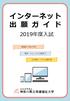 インターネット 出 願 ガ イ ド 2019年度入試 願書取り寄せ不要 簡単 スムーズに出願完了 24 時間いつでも出願可能 公立大学法人 神奈川県立保健福祉大学 インターネット出願にあたってご確認ください 2019( 平成 31) 年度学生募集要項 も必ず確認してください 必要なインターネットの環境 パソコン スマートフォンタブレット Windows: InternetExplorer 11.x
インターネット 出 願 ガ イ ド 2019年度入試 願書取り寄せ不要 簡単 スムーズに出願完了 24 時間いつでも出願可能 公立大学法人 神奈川県立保健福祉大学 インターネット出願にあたってご確認ください 2019( 平成 31) 年度学生募集要項 も必ず確認してください 必要なインターネットの環境 パソコン スマートフォンタブレット Windows: InternetExplorer 11.x
スライド 1
 中学校登録作業説明資料 平成 28 年度 (2016 年度 )Web 登録の流れ 1 陸連登録申請 ( 本システム利用 ) 2 登録費の納入 STEP1 STEP2 STEP3 STEP4 STEP5 -S ta rt 本システムを利用して行う業務です 学校情報 顧問情報の変更 確認 継続生徒の追加 新規生徒の追加 申請者リストを確認して 申請 登録証明書 PDFのダウンロード 3 県中体連 支部による承認
中学校登録作業説明資料 平成 28 年度 (2016 年度 )Web 登録の流れ 1 陸連登録申請 ( 本システム利用 ) 2 登録費の納入 STEP1 STEP2 STEP3 STEP4 STEP5 -S ta rt 本システムを利用して行う業務です 学校情報 顧問情報の変更 確認 継続生徒の追加 新規生徒の追加 申請者リストを確認して 申請 登録証明書 PDFのダウンロード 3 県中体連 支部による承認
LAST UPDATE ネイルサロン衛生管理士 資格の継続手続きガイド このマニュアルでは 2016 年に ネイルサロン衛生管理士 資格を取得し 2018 年末日をもって期限を迎える方の継続手続きについて説明いたします 手続きのご案内ハガキにもあります通り 本サイトで継続手続き
 LAST UPDATE 2018.09.06 ネイルサロン衛生管理士 資格の継続手続きガイド このマニュアルでは 2016 年に ネイルサロン衛生管理士 資格を取得し 2018 年末日をもって期限を迎える方の継続手続きについて説明いたします 手続きのご案内ハガキにもあります通り 本サイトで継続手続きを行って頂きます 期間 2018 年 11 月 1 日 ( 木 )9:00 12 月 14 日 ( 金
LAST UPDATE 2018.09.06 ネイルサロン衛生管理士 資格の継続手続きガイド このマニュアルでは 2016 年に ネイルサロン衛生管理士 資格を取得し 2018 年末日をもって期限を迎える方の継続手続きについて説明いたします 手続きのご案内ハガキにもあります通り 本サイトで継続手続きを行って頂きます 期間 2018 年 11 月 1 日 ( 木 )9:00 12 月 14 日 ( 金
Microsoft PowerPoint - 操作手順(看護).pptx
 看護師研修受講者マニュアル ~ 申込み ~ はじめに 本マニュアルはログインIDをお持ちでない方向けに 1 ~ の操作手順を掲載しています ログインIDをお持ちの方 ( 過去にがん情報サービスが提供する研修 セミナーに受講済みの方 ) は 1 ログイン 7 8 の操作手順をご覧ください 申込み前に パソコンの動作環境をご確認ください 推奨環境 対応 OS : windows7,8,8.1,10 対応ブラウザ
看護師研修受講者マニュアル ~ 申込み ~ はじめに 本マニュアルはログインIDをお持ちでない方向けに 1 ~ の操作手順を掲載しています ログインIDをお持ちの方 ( 過去にがん情報サービスが提供する研修 セミナーに受講済みの方 ) は 1 ログイン 7 8 の操作手順をご覧ください 申込み前に パソコンの動作環境をご確認ください 推奨環境 対応 OS : windows7,8,8.1,10 対応ブラウザ
Microsoft Word - 【宮崎大学】システム内操作説明書
 平成 30 年度宮崎大学 教員免許状更新講習管理システム システム内操作説明書 目次はじめに 1 システムにログイン 2 受講予約 (WEB 予約 ) 3 事前アンケートの回答 7 予約の取消 ( 申込書受理前 ) 10 受講申込書の作成 11 受講票の作成 13 予約講習 開講状況 成績の確認 14 メール内容の確認 15 登録情報の変更 16 パスワードの変更 17 パスワードの再発行 18 はじめに
平成 30 年度宮崎大学 教員免許状更新講習管理システム システム内操作説明書 目次はじめに 1 システムにログイン 2 受講予約 (WEB 予約 ) 3 事前アンケートの回答 7 予約の取消 ( 申込書受理前 ) 10 受講申込書の作成 11 受講票の作成 13 予約講習 開講状況 成績の確認 14 メール内容の確認 15 登録情報の変更 16 パスワードの変更 17 パスワードの再発行 18 はじめに
( 公財 ) 日本卓球協会会員登録システム チーム新規登録ガイド ( チーム責任者向けガイド 2018/1/25 版 ) 本書は初めて 会員登録システム でチーム新規登録を行うためのガイドです テスト稼働 をされている際は チーム継続登録ガイド をご覧ください 登録申請受付開始日 ( 本システムで登
 ( 公財 ) 日本卓球協会会員登録システム チーム新規登録ガイド ( チーム責任者向けガイド 2018/1/25 版 ) 本書は初めて 会員登録システム でチーム新規登録を行うためのガイドです テスト稼働 をされている際は チーム継続登録ガイド をご覧ください 登録申請受付開始日 ( 本システムで登録申請が開始となる日 ) は 所属する都道府県卓球協会 / 連盟などにご確認ください インターネットに接続されたパソコンと
( 公財 ) 日本卓球協会会員登録システム チーム新規登録ガイド ( チーム責任者向けガイド 2018/1/25 版 ) 本書は初めて 会員登録システム でチーム新規登録を行うためのガイドです テスト稼働 をされている際は チーム継続登録ガイド をご覧ください 登録申請受付開始日 ( 本システムで登録申請が開始となる日 ) は 所属する都道府県卓球協会 / 連盟などにご確認ください インターネットに接続されたパソコンと
Web出願掲載用「よくある質問」(高校)
 よくある質問 出願情報の入力について 入力する端末は何がいいですか? メールや プリンタを使用するので パソコンでの入力を推奨します タブレットやスマホでも可能ですが 全角 半角の切り替え入力をする箇所があります 十分ご注意ください メールアドレスについては何がよいですか? 出願時にご登録いただくメールアドレス宛に出願登録完了の通知 Web 出願ご登録案内メール や入金確認の通知 Web 出願書類作成のご案内メール
よくある質問 出願情報の入力について 入力する端末は何がいいですか? メールや プリンタを使用するので パソコンでの入力を推奨します タブレットやスマホでも可能ですが 全角 半角の切り替え入力をする箇所があります 十分ご注意ください メールアドレスについては何がよいですか? 出願時にご登録いただくメールアドレス宛に出願登録完了の通知 Web 出願ご登録案内メール や入金確認の通知 Web 出願書類作成のご案内メール
